Page 1
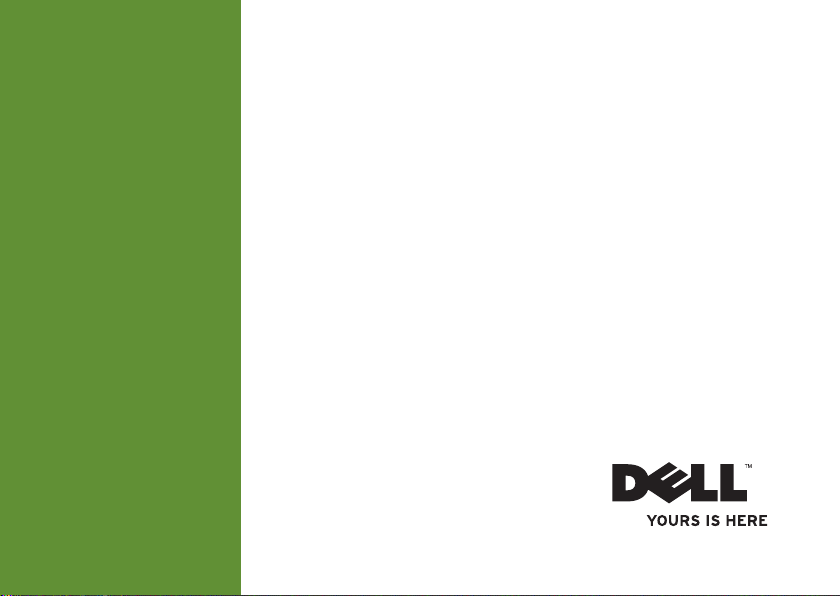
INSPIRON
安裝指南
™
Page 2
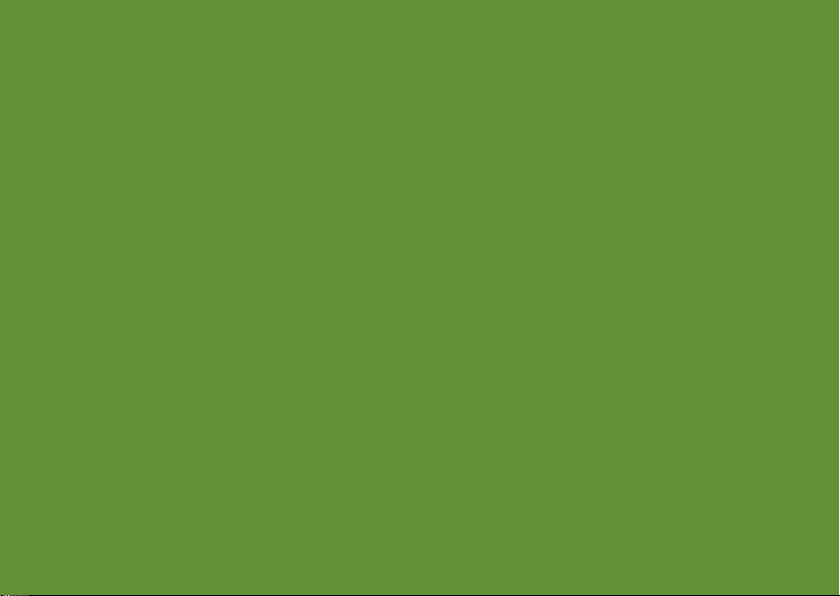
Page 3
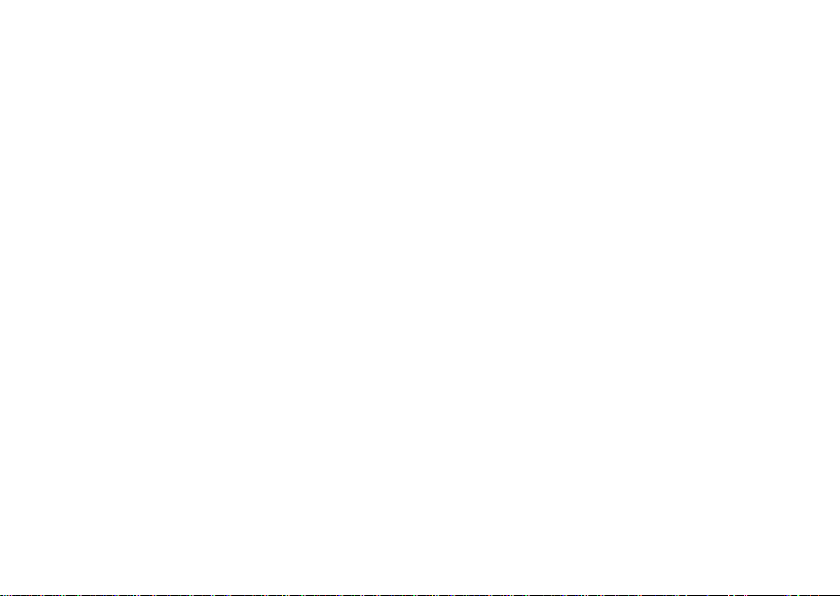
INSPIRON
管制型號:P07G 系列 管制類型:P07G001;P07G003
™
安裝指南
Page 4
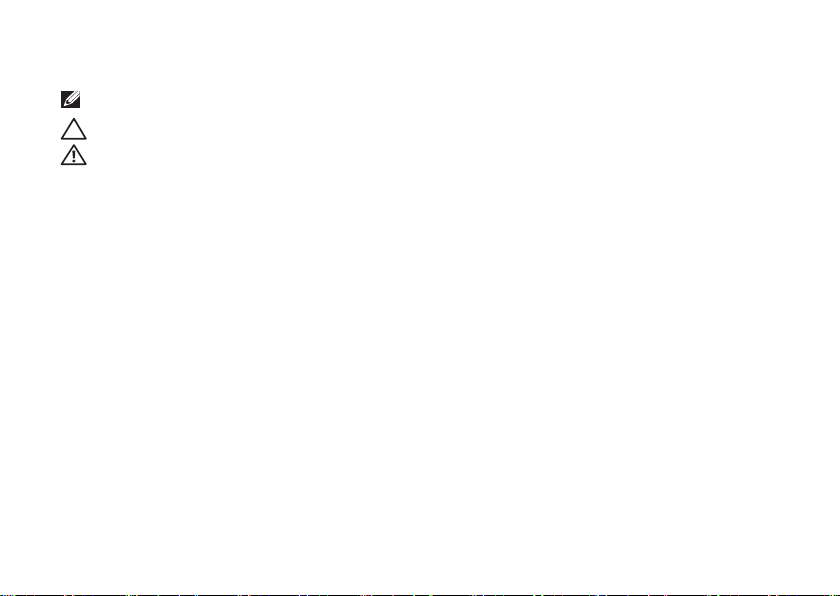
註、警示與警告
註:「註」表示協助您能有效使用電腦的重要資訊。
警示:
「警示」是表示可能的硬體損壞或資料遺失,並告訴您如何避免這些問題。
警告:「警告」表示可能的財產損失、人身傷害或死亡。
如果您購買 Dell™ n 系列電腦,任何本文所指的 Microsoft® Windows® 作業系統可能不適用。
__________________
本文件的資訊如有更改,恕不另行通知。
© 2010 Dell Inc. 版權所有,翻印必究。
未經 Dell Inc. 書面許可,不得以任何形式進行複製這些內容。
本文件中使用的商標:
Dell Inc. 的商標;
是 Intel Corporation 在美國及/或其他國家的商標;
ATI Mobility Radeon
以及
Windows Vista 開始按鈕徽標是
是 Canonical Ltd. 的註冊商標;
擁有的註冊商標,並授權給 Dell 使用。
本文件中使用的其他商標與商品名稱是指擁有這些標誌及名稱的公司或其產品。Dell Inc. 對不屬於其之商標
與商品名稱不擁有任何專有權益。
Dell、DELL
Intel、Pentium
是 Advanced Micro Devices, Inc. 的註冊商標;
徽標、
以及
Blu‑ray Disc
YOURS IS HERE、Solution Station、Inspiron
Celeron
是 Intel Corporation 在美國及/或其他國家的註冊商標,而
AMD、AMD Sempron、AMD Athlon、AMD Turion
Microsoft Corporation 在美國和/或其他國家的商標或註冊商標;
是 Blu‑ray Disc Association 的註冊商標;
以及
DellConnect
Microsoft、Windows、Windows Vista
Bluetooth
是 Bluetooth SIG, Inc.
Core
以及
Ubuntu
是
2010 年 2 月 P/N 0Y7DH 修訂版 A00
Page 5
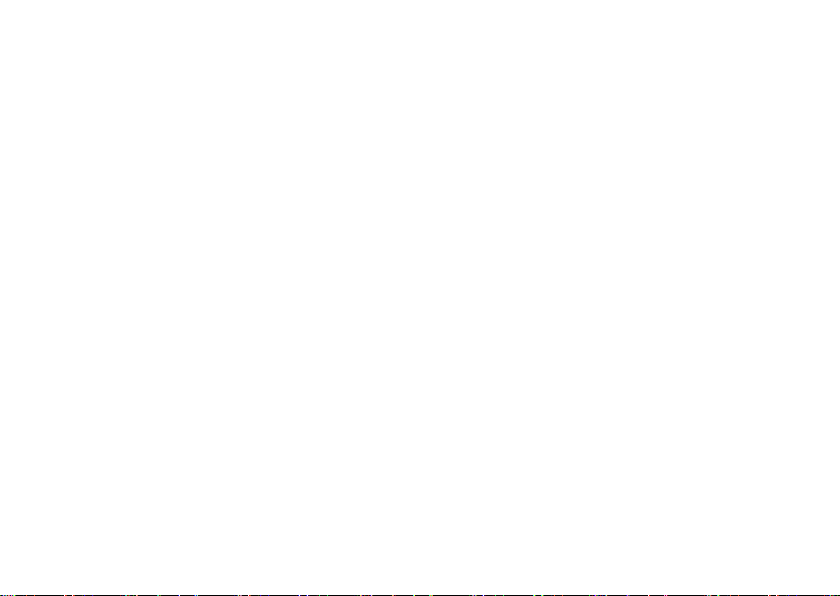
目錄
設定您的 Inspiron 筆記型電腦 . . . . . . . . . .5
在設定您的電腦之前 . . . . . . . . . . . . . . . . . . . 5
連接交流電變壓器 . . . . . . . . . . . . . . . . . . . . .6
連接網路線 (可選) . . . . . . . . . . . . . . . . . . . .7
按下電源按鈕 . . . . . . . . . . . . . . . . . . . . . . . . . 8
設定作業系統 . . . . . . . . . . . . . . . . . . . . . . . . . 9
建立系統復原媒體 (建議) . . . . . . . . . . . . . 10
啟用或停用無線功能 (可選) . . . . . . . . . . .12
連線到網際網路 (可選) . . . . . . . . . . . . . . . 14
使用您的 Inspiron 筆記型電腦 . . . . . . . . .18
右視圖功能 . . . . . . . . . . . . . . . . . . . . . . . . . . 18
左視圖功能 . . . . . . . . . . . . . . . . . . . . . . . . . . 20
前視圖功能 . . . . . . . . . . . . . . . . . . . . . . . . . . 22
狀態指示燈與指示燈 . . . . . . . . . . . . . . . . . . 24
電腦基座與鍵盤功能 . . . . . . . . . . . . . . . . . 26
觸控墊手勢 . . . . . . . . . . . . . . . . . . . . . . . . . . 28
多媒體控制鍵 . . . . . . . . . . . . . . . . . . . . . . . . 30
使用光碟機 . . . . . . . . . . . . . . . . . . . . . . . . . . 32
顯示器功能 . . . . . . . . . . . . . . . . . . . . . . . . . . 34
取下和更換電池 . . . . . . . . . . . . . . . . . . . . . . 36
軟體功能 . . . . . . . . . . . . . . . . . . . . . . . . . . . . 38
Dell DataSafe 線上備份 . . . . . . . . . . . . . . . .39
Dell Dock . . . . . . . . . . . . . . . . . . . . . . . . . . . . 40
解決問題. . . . . . . . . . . . . . . . . . . . . . . . . . . .41
嗶聲代碼 . . . . . . . . . . . . . . . . . . . . . . . . . . . .41
網路問題 . . . . . . . . . . . . . . . . . . . . . . . . . . . .42
電源問題 . . . . . . . . . . . . . . . . . . . . . . . . . . . .42
記憶體問題 . . . . . . . . . . . . . . . . . . . . . . . . . . 44
鎖定和軟體問題 . . . . . . . . . . . . . . . . . . . . . . 44
使用支援工具. . . . . . . . . . . . . . . . . . . . . . . .47
Dell 支援中心 . . . . . . . . . . . . . . . . . . . . . . . . 47
My Dell Downloads . . . . . . . . . . . . . . . . . . . .48
3
Page 6
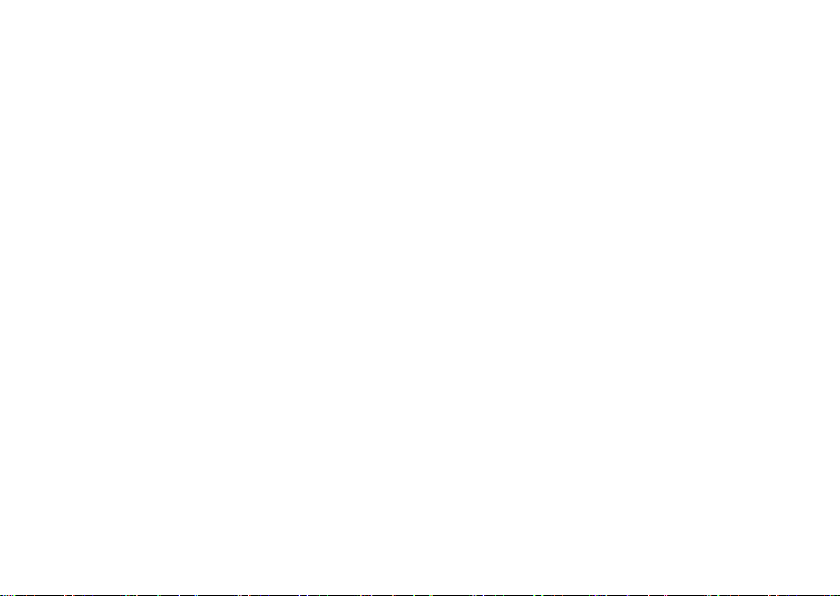
目錄
系統訊息 . . . . . . . . . . . . . . . . . . . . . . . . . . . .48
硬體疑難排解 . . . . . . . . . . . . . . . . . . . . . . . . 50
Dell Diagnostics (Dell 診斷程式) . . . . . . 50
還原作業系統. . . . . . . . . . . . . . . . . . . . . . . .54
系統還原 . . . . . . . . . . . . . . . . . . . . . . . . . . . .55
Dell DataSafe Local Backup. . . . . . . . . . . . . 56
系統復原媒體 . . . . . . . . . . . . . . . . . . . . . . . . 59
Dell Factory Image Restore . . . . . . . . . . . . .60
獲得說明. . . . . . . . . . . . . . . . . . . . . . . . . . . .62
技術支援與客戶服務 . . . . . . . . . . . . . . . . . . 63
DellConnect . . . . . . . . . . . . . . . . . . . . . . . . . . 63
線上服務 . . . . . . . . . . . . . . . . . . . . . . . . . . . .64
自動化訂購狀態查詢服務 . . . . . . . . . . . . . . 65
產品資訊 . . . . . . . . . . . . . . . . . . . . . . . . . . . .65
退回項目以便進行保固維修或退款. . . . . . 66
在聯絡之前 . . . . . . . . . . . . . . . . . . . . . . . . . . 68
與 Dell 聯絡 . . . . . . . . . . . . . . . . . . . . . . . . . . 70
4
尋找更多資訊及資源 . . . . . . . . . . . . . . . . .72
規格 . . . . . . . . . . . . . . . . . . . . . . . . . . . . . . . .74
附錄 . . . . . . . . . . . . . . . . . . . . . . . . . . . . . . .81
Macrovision 產品通告 . . . . . . . . . . . . . . . . . 81
墨西哥官方標準 (NOM) 資訊
(僅適用於墨西哥) . . . . . . . . . . . . . . . . . . . . 82
索引 . . . . . . . . . . . . . . . . . . . . . . . . . . . . . . . .83
Page 7
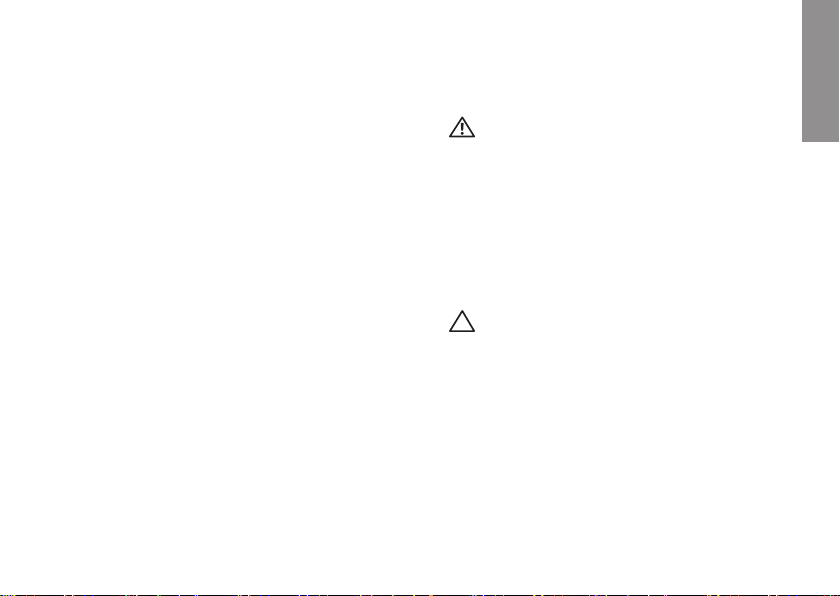
設定您的 Inspiron 筆記型電腦
INSPIRON
本節提供關於設定 Dell™ Inspiron™ 筆記型電腦
的資訊。
在設定您的電腦之前
請將電腦放在能輕易存取電源、適當通風,
並具有平坦表面的地方。
若筆記型電腦周圍的空氣流通受阻,可能會
導致電腦過熱。為了防止過熱,請確認您至
少為電腦後方預留 10.2 公分 (4 吋) 以及為其
它各邊預留最少 5.1 公分 (2 吋)。您絕不可在
開機後,將電腦放置於密閉空間內,例如櫥
櫃或抽屜內。
警告:請勿阻塞通風口、將物件塞入通
風口或是讓灰塵累積在通風口處。請勿
將啟動電源的 Dell
不暢的環境 (例如闔上的公事包) 或置於
布面上 (例如地毯或墊子)。限制空氣流
通可能會損壞電腦、降低電腦效能或引
起火災。電腦在溫度升高時會開啟散熱
風扇。風扇的噪音為正常狀況,並不表
示風扇或電腦出現問題。
警示:放置或在電腦上堆疊重物或尖銳
物品可能對電腦造成永久性的損壞。
™
電腦存放於空氣流通
5
Page 8
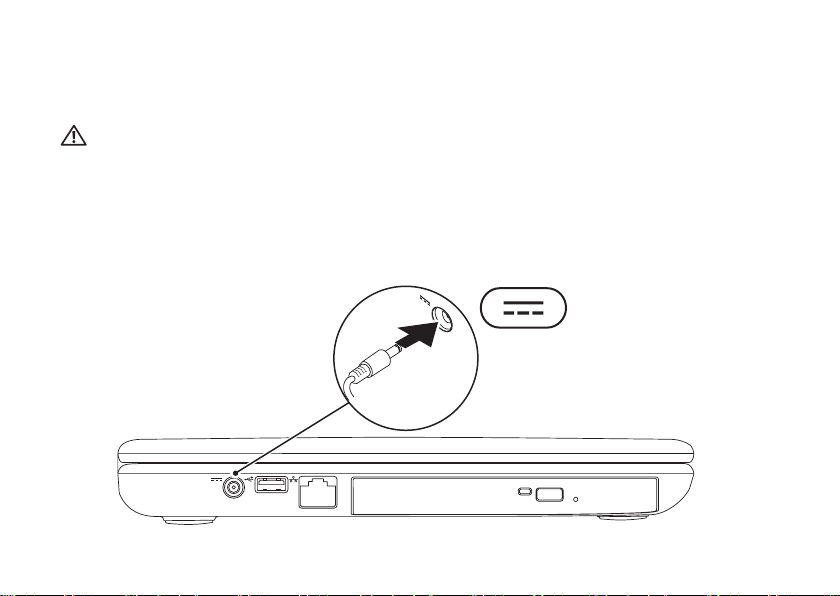
設定您的 Inspiron 筆記型電腦
連接交流電變壓器
將交流電變壓器連接至電腦,然後插到電源插座上或突波保護器。
警告:交流電變壓器可以在全世界的電源插座上使用。但是,電源連接器及電源板在不
同國家可能有所不同。使用不相容的纜線,或以不正確的方式將纜線連接至電源延長線
插座或電源插座,可能會引起火災或造成電腦永久損壞。
6
Page 9
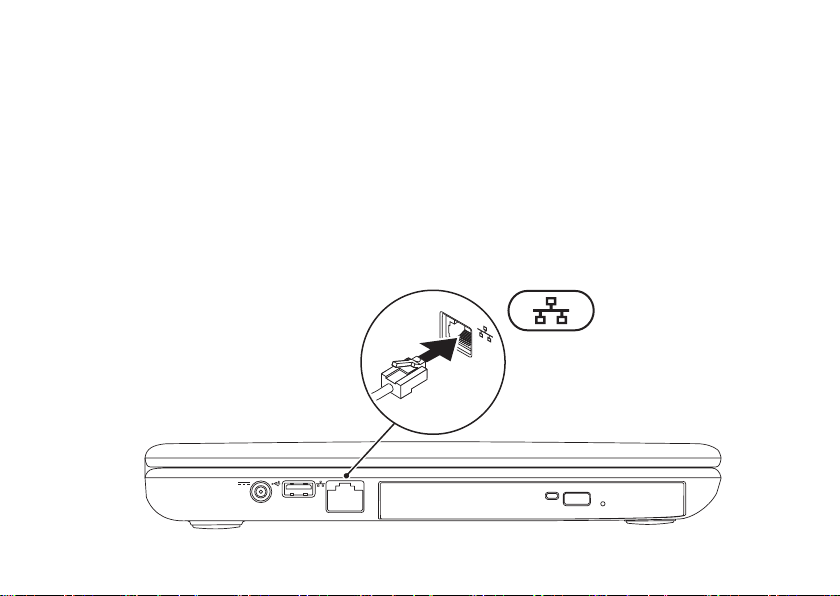
連接網路線 (可選)
若要使用有線網路連線,請連接網路線。
設定您的 Inspiron 筆記型電腦
7
Page 10
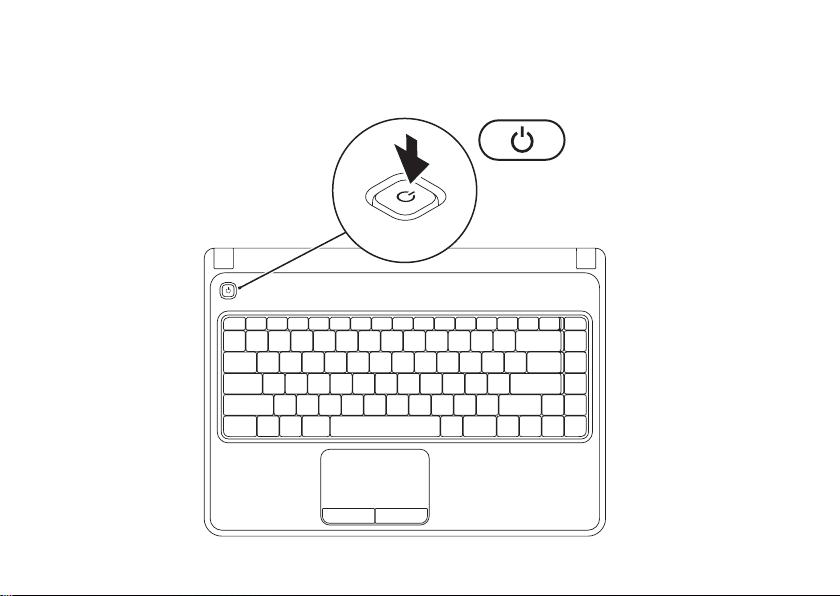
設定您的 Inspiron 筆記型電腦
按下電源按鈕
8
Page 11
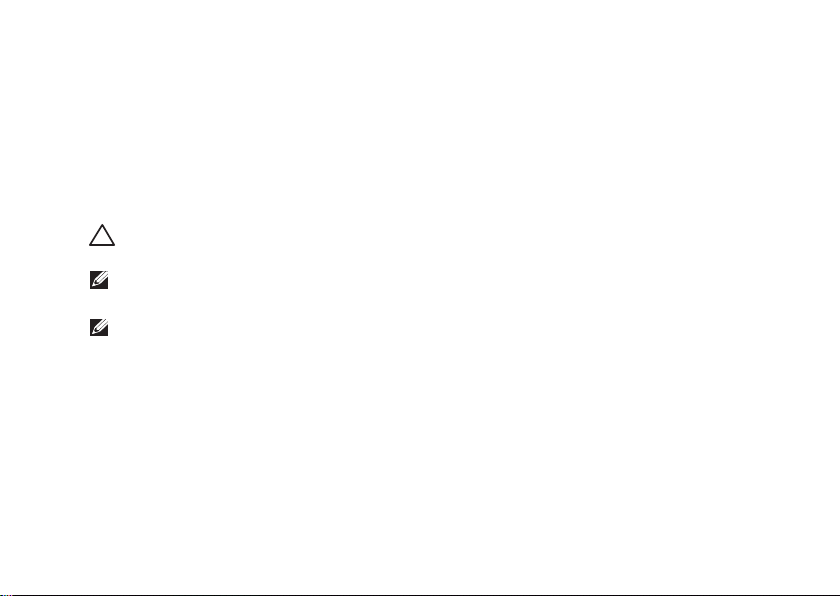
設定您的 Inspiron 筆記型電腦
設定作業系統
您的 Dell 電腦已依據您在購買時選擇的作業系統預先設定。
設定 Microsoft Windows
首次設定 Microsoft® Windows® 時,請遵照螢幕上的指示進行。這些為必需執行的步驟,且
可能需要花一些時間才能完成。Windows 設定畫面將導引您完成數項步驟,包括接受授權合
約、設定喜好設定及設定網路連線。
警示:請勿中斷作業系統的設定步驟。如果您這樣做,可能會使您的電腦無法使用,
因此您將需要重新安裝作業系統。
註:
為達電腦的最佳效能,DELL 建議您為您的電腦下載最新的 BIOS 與驅動程式,可於
support.dell.com 獲得。
註:
若要獲得有關作業系統與功能的更多資訊,請參閱 support.dell.com/MyNewDell。
設定 Ubuntu
若是首次設定 Ubuntu®,請按照螢幕上的指示操作。若要獲得更多特定的作業系統資訊,請參
閱 Ubuntu 說明文件。
9
Page 12
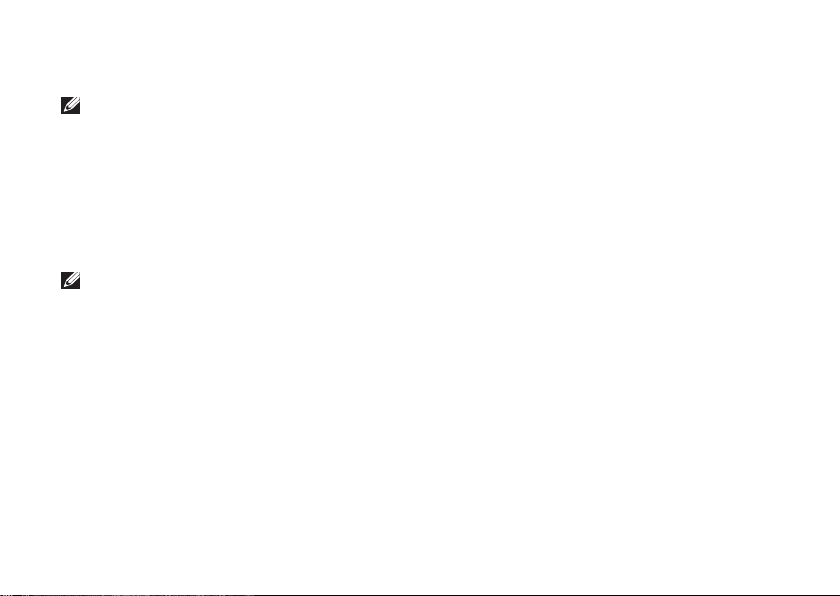
設定您的 Inspiron 筆記型電腦
建立系統復原媒體 (建議)
註:
建議您一安裝 Microsoft Windows 就建立系統復原媒體。
系統復原媒體可用於將電腦還原至購買電腦時的作業狀態,同時保留資料檔案 (無需
統
光碟)。如果硬體、軟體、驅動程式或其他系統設定的變更導致電腦處於非理想中的作業狀
態,可以使用系統復原媒體。
您需要下列項目才能建立系統復原媒體:
Dell DataSafe Local Backup•
•容量至少 8 GB 的 USB 隨身碟,或是 DVD-R/DVD+R/Blu-ray Disc
註:
Dell DataSafe Local Backup 不支援可寫入光碟。
™
10
作業系
Page 13
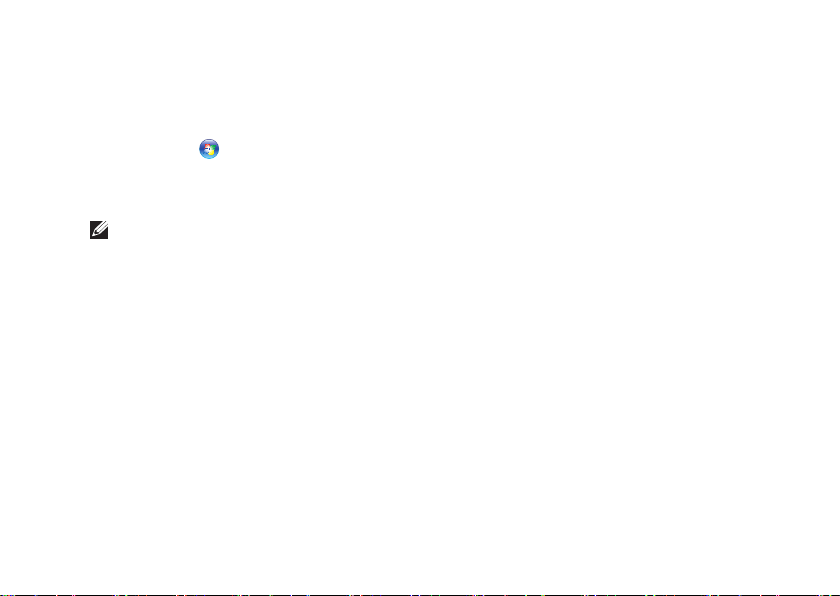
設定您的 Inspiron 筆記型電腦
若要建立系統復原媒體:
確定交流電變壓器已連接1. (請參閱第 6 頁上的「連接交流電變壓器」)。
將光碟或2. USB 隨身碟放入電腦。
按一下3. 開始
→ 程式集→ Dell DataSafe Local Backup。
按一下4. 建立復原媒體。
依螢幕指示操作。5.
註:
如需使用系統復原媒體的資訊,請參閱第 59 頁上的「系統復原媒體」。
11
Page 14
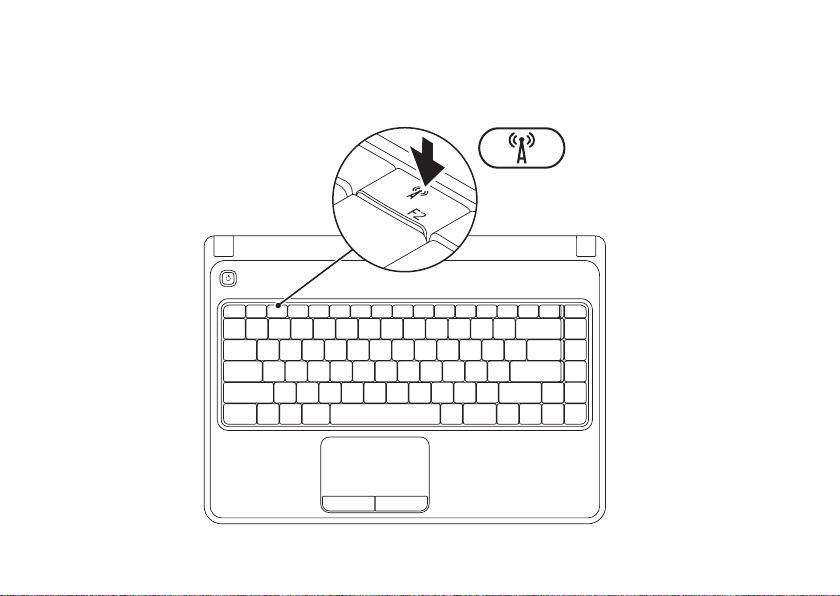
設定您的 Inspiron 筆記型電腦
啟用或停用無線功能 (可選)
12
Page 15
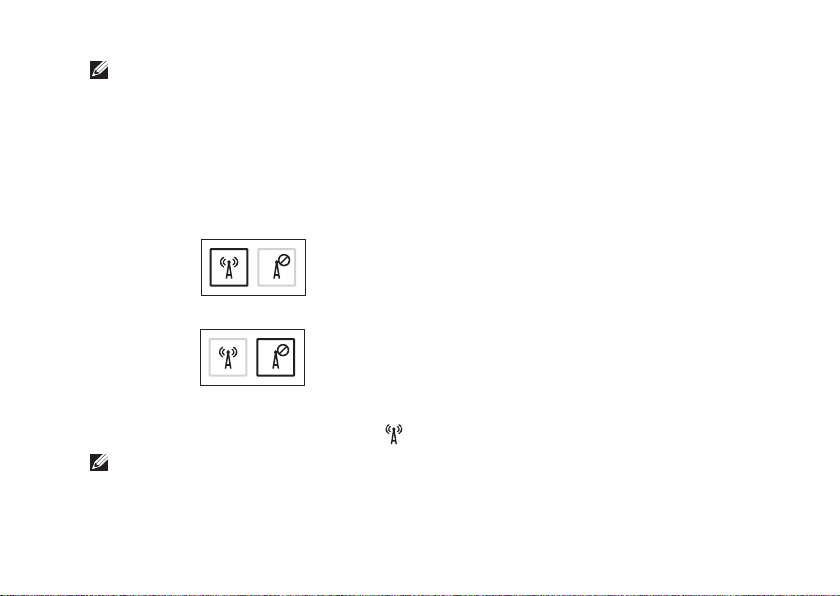
註:
除非您在購買時訂購 WLAN 卡,否則無法使用電腦上的無線功能。若要獲得有關電
腦所支援的卡的更多資訊,請參閱第 74 頁上的「規格」。
啟用無線功能:
確定電腦已經開啟。1.
按下鍵盤功能鍵列上的無線功能鍵。2.
螢幕上隨即出現選擇項目的確認訊息。
無線功能已啟用
無線功能已停用
停用無線功能:
再次按下鍵盤功能鍵列上的無線功能鍵
註:
無線按鍵可讓您快速關閉所有無線設備 (Wi-Fi 與 Bluetooth®),例如在飛機上被要求
即可關閉所有無線設備。
停用所有無線設備時。
設定您的 Inspiron 筆記型電腦
13
Page 16
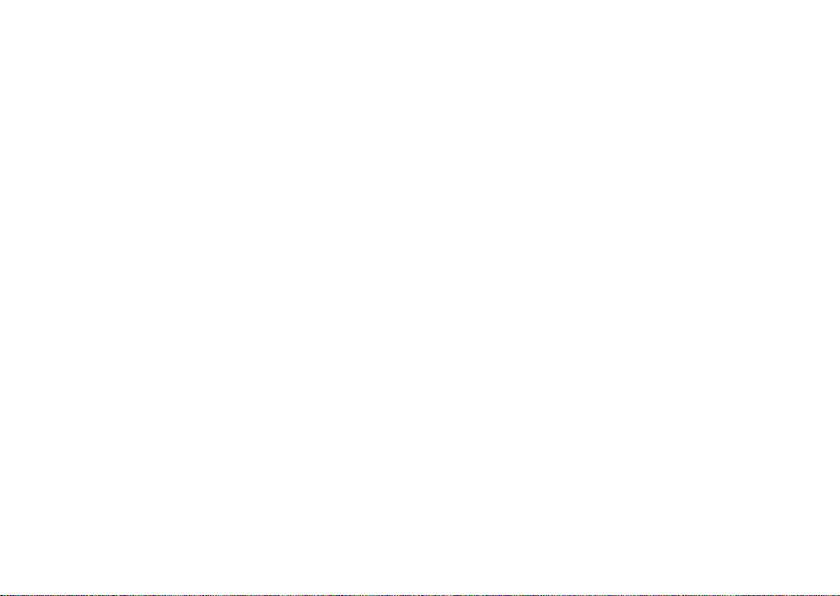
設定您的 Inspiron 筆記型電腦
連線到網際網路 (可選)
若要連線網際網路,您需要有外接式數據機
或網路連線以及網際網路服務供應商 (ISP)。
若外接式 USB 數據機或 WLAN 配接器不包含
在原始訂單內,您可自 www.dell.com 購買。
14
設定有線連線
•如果您使用的是撥接連線,設定網際網路
連線之前,請先將電話線連接至可選的外
接式 USB 數據機以及牆上的電話連接器。
•若您使用 DSL 或有線電視/衛星電視數據
機連線,請與您的 ISP 或手機服務業者聯
絡,查詢設定說明。
若要完成設定有線網際網路連線,請遵循
第 16 頁上的「設定網際網路連線」說明。
Page 17
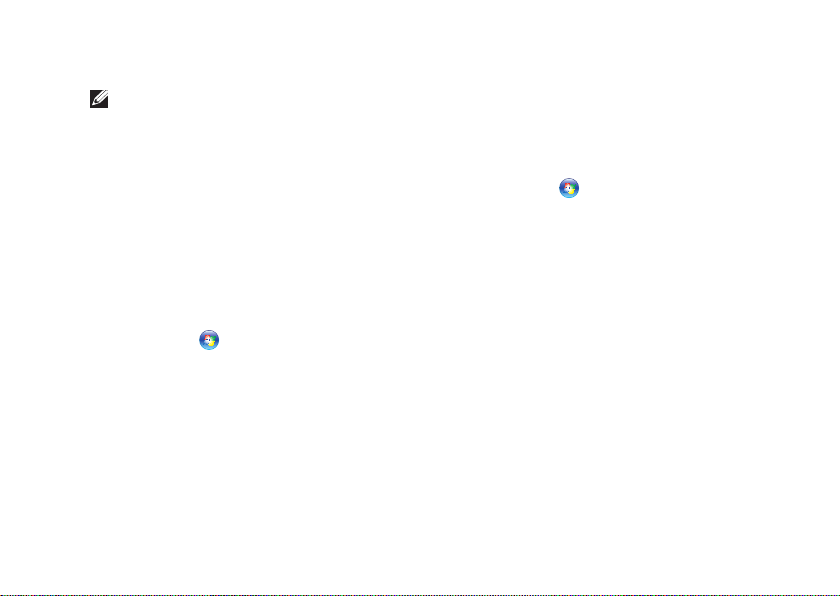
設定您的 Inspiron 筆記型電腦
設定無線連線
註:
若要設定無線路由器,請參閱路由
器隨附的說明文件。
使用您的無線網際網路連線前,您必須連接
到無線路由器。
設定您的無線路由器連線:
Windows Vista
確定已啟用電腦的無線功能1. (請參閱第
12 頁上的「啟用或停用無線功能」)。
儲存並關閉任何開啟的檔案,然後結束任2.
何開啟的程式。
按一下3. 開始
依螢幕指示完成設定。4.
®
→連線至。
Windows® 7
確定已啟用電腦的無線功能1. (請參閱第
12 頁上的「啟用或停用無線功能」)。
儲存並關閉任何開啟的檔案,然後結束任2.
何開啟的程式。
按一下3. 開始
→控制台。
在搜尋方塊中,鍵入4. network (網路),
然後按一下網路和共用中心→ 連線至網
路。
依螢幕指示完成設定。5.
15
Page 18
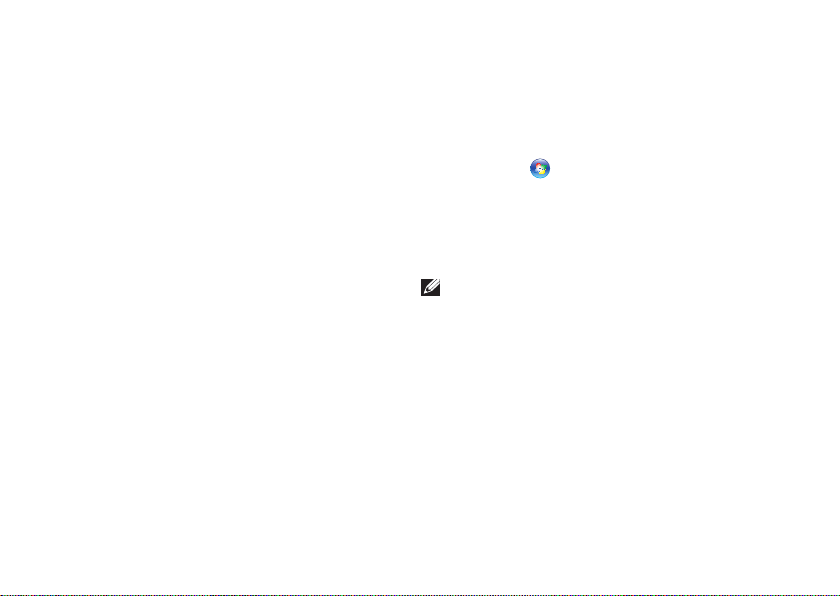
設定您的 Inspiron 筆記型電腦
設定您的網際網路連線
ISP 與 ISP 提供的方案視各國而有所不同。請
聯絡您所在國家的 ISP 提供者。
如果您現在無法連接網際網路,但過去曾成
功連接,ISP 可能已中斷服務。請與您的 ISP
聯絡檢查服務狀態,或稍後再次嘗試連接。
準備您的 ISP 資訊。如果您無 ISP,連線至網
際網路精靈可以協助您取得。
16
設定網際網路連線:
Windows Vista
儲存並關閉任何開啟的檔案,然後結束任1.
何開啟的程式。
按一下2. 開始
在搜尋方塊中,鍵入3. network (網路),
然後按一下網路和共用中心→ 設定連線或
網路→ 連線到網際網路。
接著會出現連線至網際網路視窗。
註:
式,請按一下協助我選取或聯絡 ISP。
根據螢幕上的說明操作及使用由您的4. ISP
設定資訊完成設定。
→控制台。
如果您不知道要選取哪一種連線方
Page 19
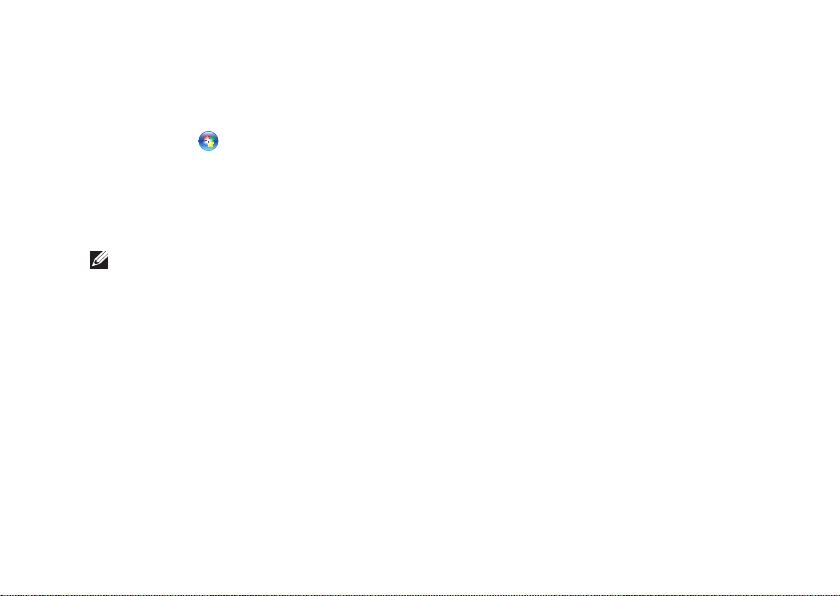
Windows 7
儲存並關閉任何開啟的檔案,然後結束任1.
何開啟的程式。
按一下2. 開始
→ 控制台。
在搜尋方塊中,鍵入3. network (網路),
然後按一下網路和共用中心→ 設定新連線
或網路→ 連線到網際網路。
接著會出現連線至網際網路視窗。
註:
如果您不知道要選取哪一種連線方
式,請按一下協助我選取或聯絡 ISP。
根據螢幕上的說明操作及使用由您的4. ISP
設定資訊完成設定。
設定您的 Inspiron 筆記型電腦
17
Page 20
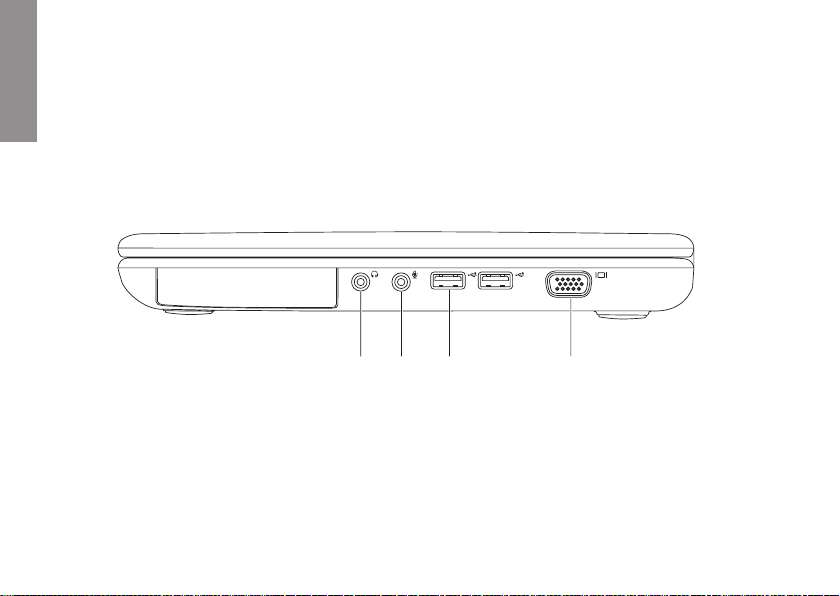
使用您的 Inspiron 筆記型電腦
1
2
3
4
本節提供 Inspiron™ 筆記型電腦上可用的功能資訊。
INSPIRON
右視圖功能
18
Page 21
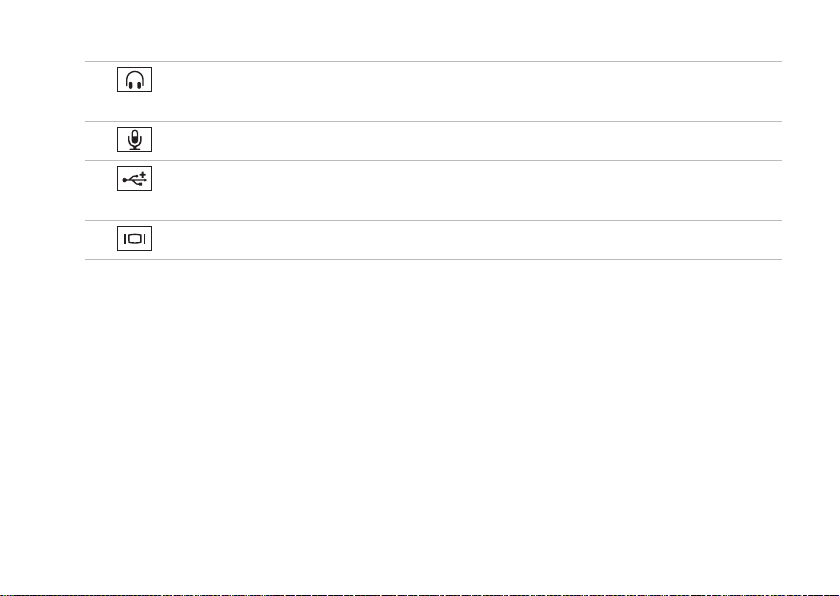
使用您的 Inspiron 筆記型電腦
1
音訊輸出/頭戴式耳機連接器 — 連接一對頭戴式耳機,或傳送音訊給主動式喇叭或
聲音系統。
2
音訊輸入/麥克風連接器 — 連接麥克風或輸入訊號,以搭配音訊程式使用。
3
USB 2.0 連接器 (2個) — 連接 USB 裝置,如滑鼠、鍵盤、印表機、外部磁碟機或
MP3 播放器。
4
VGA 連接器 — 連接螢幕或投影機。
19
Page 22
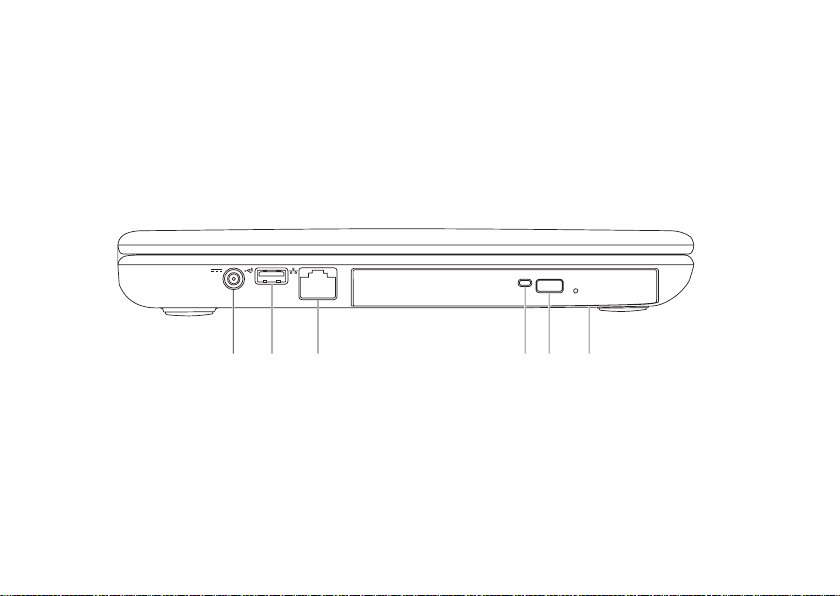
使用您的 Inspiron 筆記型電腦
1
2
3
4 5
6
左視圖功能
20
Page 23
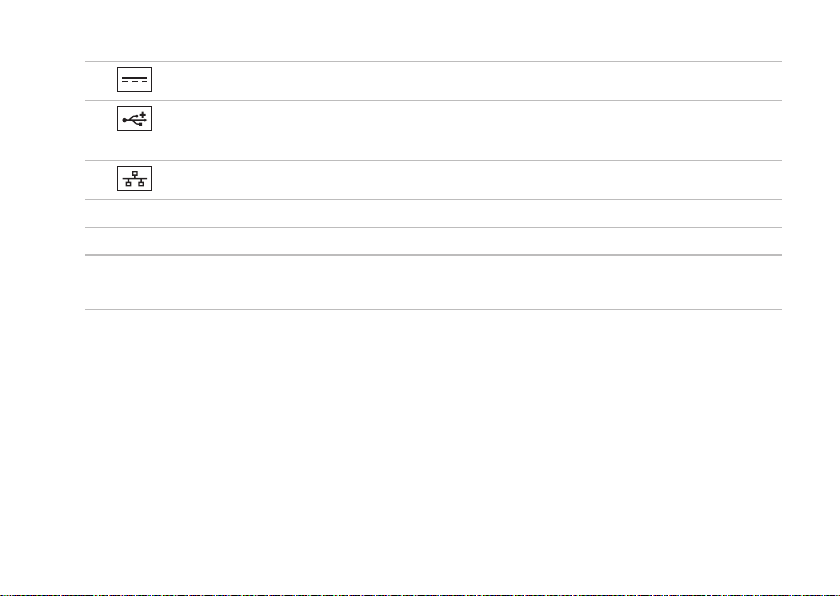
使用您的 Inspiron 筆記型電腦
1
交流電變壓器連接器 — 連接至交流電變壓器,為電腦供電並讓電池充電。
2
USB 2.0 連接器 — 連接 USB 裝置,如滑鼠、鍵盤、印表機、外接式磁碟機或 MP3
播放器。
3
網路連接器 — 如果使用有線網路,則可將電腦接至網路或寬頻裝置。
4
光碟機指示燈 — 按下光碟機退出按鈕或放入光碟開始讀取時會閃爍。
5
光碟機退出按鈕 — 按下時光碟機光碟機承載器便會開啟。
6
光碟機 — 播放或燒錄 CD 與 DVD。
若要獲得更多資訊,請參閱第 32 頁上的「使用光碟機」。
21
Page 24
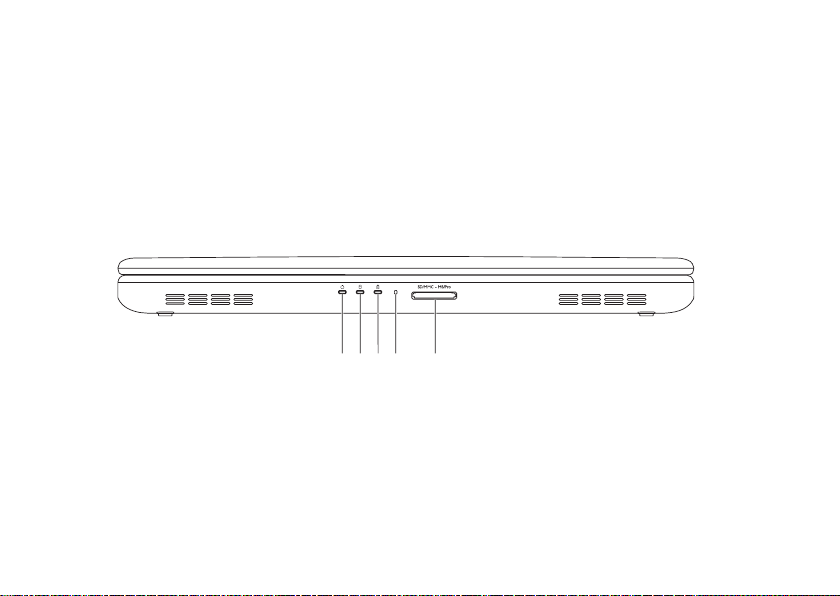
使用您的 Inspiron 筆記型電腦
1
2
3
4
5
前視圖功能
22
Page 25
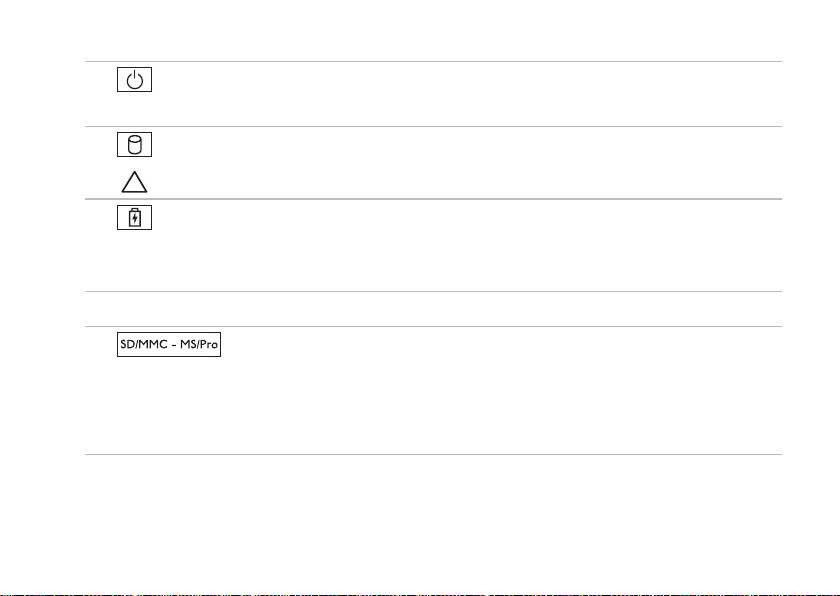
使用您的 Inspiron 筆記型電腦
1
電源指示燈 — 表示電源狀態。若要獲得有關電源指示燈的更多資訊,請參閱第
24 頁上的「狀態指示燈與指示燈」。
2
硬碟機活動指示燈 — 於電腦讀寫資料時亮起。白燈表示硬碟機的活動狀態。
警示:為避免資料遺失,硬碟機活動指示燈亮起時,切勿關閉電腦。
3
電池狀態指示燈 — 穩定亮著或閃爍,表示電池充電狀態。若要獲得電池狀態指示
燈的更多資訊,請參閱第 24 頁上的「狀態指示燈與指示燈」。
註:電池在電腦使用交流電變壓器開機時,將會進行充電。
4
類比麥克風 — 提供視訊會議和語音錄音的高品質音效。
5
及文件提供快速而便利的方式。
註:您的電腦出廠時,媒體插槽中裝有一個塑膠空插卡。空插卡可防止未使用的插槽掉
入灰塵或髒汙。保留空插卡,以備插槽中未安裝媒體卡時使用;其他電腦的空插卡可能
不適用於您的電腦。
5 合 1 媒體讀卡機 — 為檢視及分享記憶卡上儲存的數位照片、音樂、影像
23
Page 26
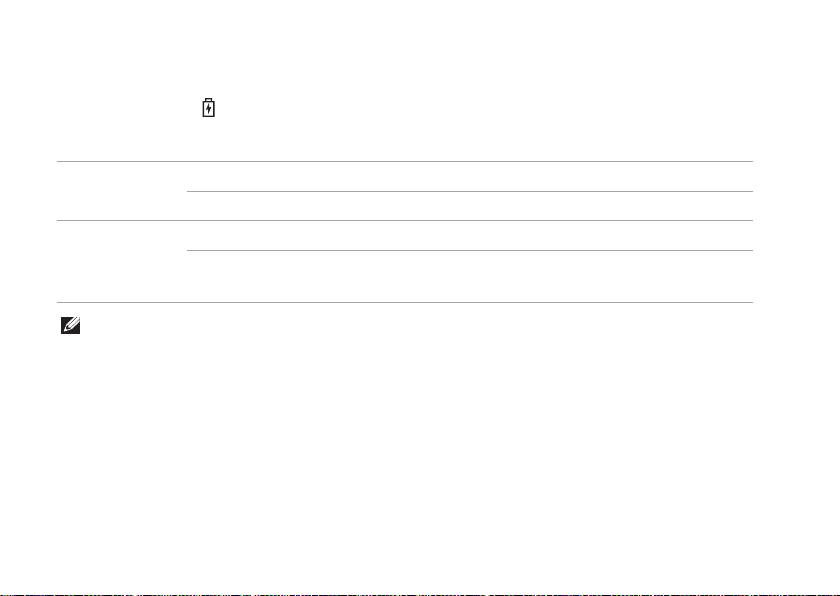
使用您的 Inspiron 筆記型電腦
狀態指示燈與指示燈
電池狀態指示燈
指示燈狀態 電腦狀態 電池充電電量
交流電變壓器 白色穩定 開/待機/關/休眠
關 開/待機/關/休眠
電池 琥珀色穩定 開/待機
關 開/待機/關/休眠
關/休眠
註:
電池在電腦使用交流電變壓器開機時,將會進行充電。
24
<=98%
>98%
<=10%
>10%
<=10%
Page 27
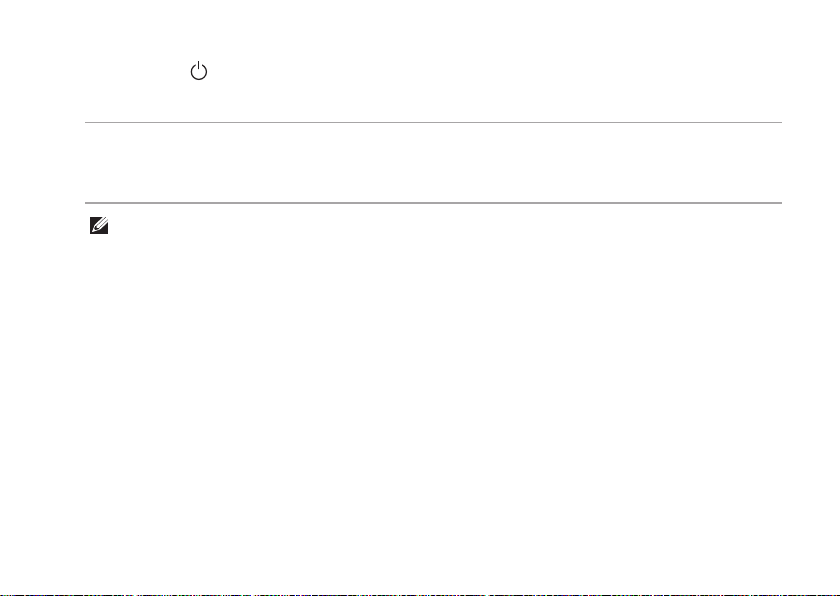
電源指示燈
指示燈狀態 電腦狀態
白色穩定
白色閃爍
關
註:
如需有關電源問題的資訊,請參閱第 42 頁上的「電源問題」。
開
待機
關/休眠
使用您的 Inspiron 筆記型電腦
25
Page 28

使用您的 Inspiron 筆記型電腦
3 4
1
2
電腦基座與鍵盤功能
26
Page 29

使用您的 Inspiron 筆記型電腦
1
電源按鈕 — 按下時可開啟或關閉電腦。
2
功能鍵列 — 無線功能啟用或停用鍵、亮度增減鍵、多媒體鍵與觸控墊啟用或停用鍵位
於此列。
若要獲得有關多媒體鍵的更多資訊,請參閱第 30 頁上的「多媒體控制鍵」。
3
觸控墊按鈕 (2 顆) — 提供如滑鼠上的按左鍵與按右鍵功能。
4
觸控墊 — 提供滑鼠的功能,可移動游標、拖曳或移動選取的項目,輕點表面即可執行
右鍵或左鍵的功能。
觸控墊支援縮放與捲動的手勢。若要變更觸控墊設定,請按兩下桌面通知區域中的
Dell 觸控墊圖示。若要獲得更多資訊,請參閱第 28 頁上的「觸控墊手勢」。
註:若要啟用或停用觸控墊,請按下
鍵盤功能鍵列上的鍵。
27
Page 30

使用您的 Inspiron 筆記型電腦
觸控墊手勢
縮放
能讓您放大或縮小螢幕內容。縮放功能包括:
單指縮放 — 能讓您放大或縮小。
若要放大: 若要縮小:
於縮放區將手指往上移 (觸控
墊最左側)。
28
於縮放區將手指往下移 (觸控
墊最左側)。
Page 31

捲動
循環捲動 — 能讓您上下左右捲動。
上下捲動: 左右捲動:
在直向捲動區 (觸控板最右
側) 以劃圓方式順時鐘或逆時
轉移動手指,即可向上或向
下捲動。
使用您的 Inspiron 筆記型電腦
橫向捲動區 (觸控板最底部)
以劃圓方式順時鐘或逆時轉
移動手指,即可向右或向左
捲動。
29
Page 32

使用您的 Inspiron 筆記型電腦
多媒體控制鍵
多媒體控制鍵位於鍵盤的功能鍵。若要使用多媒體控制鍵,請按下所需的鍵。您可以使用
System Setup (BIOS) (系統設定 [BIOS]) 公用程式或 Windows 行動中心設定多媒體控制鍵。
System Setup (BIOS) (系統設定 [BIOS]) 公用程式
在1. POST (開機自我測試) 時,按下 <F2> 進入 System Setup (BIOS) (系統設定 [BIOS]) 公
用程式。
在2. Function Key Behavior (功能鍵行為) 底下,選擇 Multimedia Key First (多媒體鍵優先)
或 Function Key First (功能鍵優先)。
Multimedia Key First (多媒體鍵優先) — 此為預設選項。按下任何多媒體鍵可執行相關動作。
如需功能鍵,請按下 <Fn> + 所需功能鍵。
Function Key First (功能鍵優先) — 按下任何功能鍵可執行相關動作。
如需多媒體鍵,請按下 <Fn> + 所需多媒體鍵。
註:
Multimedia Key First (多媒體鍵優先) 選項只會在作業系統中啟用。
Windows 行動中心
按下 < ><X> 鍵可啟動 Windows 行動中心。
在3. 功能鍵列選擇功能鍵或多媒體鍵。
30
Page 33

使用您的 Inspiron 筆記型電腦
靜音和聲音
降低音量 播放或暫停
增加音量 播放下一曲目或章節
播放前一曲目或章節
31
Page 34

使用您的 Inspiron 筆記型電腦
使用光碟機
警示:開啟或關閉光碟機承載器時,請勿按壓它。不使用光碟機時,光碟機請保持關
閉。
警示:播放或燒錄光碟時,請勿移動電腦。
此光碟機可播放或燒錄 CD 與 DVD。將光碟放入光碟機承載器時,請確定有印刷或寫字的那
一面朝上。
若要在光碟機放入光碟:
按下光碟機的退出按鈕。1.
拉出光碟機承載器。2.
將光碟有標籤的一面朝上放入光碟機承載器的中央,並將光碟卡在轉軸上。3.
將光碟機承載器推回光碟機。4.
32
Page 35

1
3
4
2
1
光碟
2
主軸
3
光碟機承載器
4
退出按鈕
使用您的 Inspiron 筆記型電腦
33
Page 36

使用您的 Inspiron 筆記型電腦
1
2 3
顯示器功能
34
Page 37

使用您的 Inspiron 筆記型電腦
1
攝影機活動指示燈 — 表示攝影機開啟或關閉。白色穩定表示攝影機活動。
2
攝影機 — 內建的攝影機,用於擷取影像、進行視訊會議及談天。
3
顯示器 — 依您在購買電腦時所做的選擇,顯示器可能有所不同。若要獲得有關顯示器
的更多資訊,請參閱硬碟機上或 support.dell.com/manuals 上的《Dell 技術指南》。
35
Page 38

使用您的 Inspiron 筆記型電腦
取下和更換電池
警告:在您開始執行本章節的任何程序之前,請遵循您電腦所附的安全說明。
警告:使用不相容的電池可能會增加引發火災或爆炸的風險。本電腦請僅使用從 Dell 所
購買的電池。請勿使用其他電腦的電池。
警告:在取下電池之前,請關閉電腦並移除所有外部纜線(包括交流電變壓器)。
卸下電池:
關閉電腦並將其翻轉。1.
將電池釋放閂鎖推至解除鎖定位置。2.
將電池滑出電池凹槽。3.
更換電池:
將電池推入電池凹槽,直到它卡入到位。
36
Page 39

1
2
1
電池釋放閂鎖
2
電池
使用您的 Inspiron 筆記型電腦
37
Page 40

使用您的 Inspiron 筆記型電腦
軟體功能
註:若要獲得有關本章節中所述功能
的詳細資訊,請參閱位於硬碟機上或
support.dell.com/manuals 上的《Dell
指南》。
產能及通訊
您可使用電腦建立簡報、手冊、卡片、傳
單及試算表。您可編輯及檢視數位相片及影
像。查看電腦上安裝的軟體採購單。
連線至網際網路後,您便可存取網站、設定
電子郵件帳戶、上傳和下載檔案等。
38
技術
娛樂及多媒體
您可以使用觀賞影像、玩遊戲、建立自己的
CD/DVD、收聽音樂和網路廣播電台。
您可以從可攜式裝置,下載或複製相片與視
訊檔,例如數位相機與手機。可選的播放程
式軟體應用程式可讓您組織及建立可燒錄到
光碟,或儲存於如 MP3 播放器及掌上娛樂裝
置等可攜式產品的音樂及影像檔,或是直接
連接電視、投影機及家庭劇院設備播放及檢
視。
Page 41

使用您的 Inspiron 筆記型電腦
Dell DataSafe 線上備份
註:
Dell DataSafe Online 可能無法適用於
所有地區。
註:
建議使用寬頻連線,以快速上傳/
下載。
Dell DataSafe Online 是一個自動備份與復原的
服務,其可在災難意外 (例如失竊、火災或
自然災害) 發生時,幫助保護您的資料及其
他重要檔案。您可以用受密碼保護的帳戶‑存
取電腦上的服務。
如需更多資訊,請至 delldatasafe.com。
安排備份時間:
按兩下1.
圖示。
根據螢幕上的說明操作。2.
工作列上的 Dell DataSafe Online
39
Page 42

使用您的 Inspiron 筆記型電腦
Dell Dock
Dell Dock 為可讓您輕鬆存取常用應用程式、檔案及資料夾的圖示群組。您可透過以下方式個
人化 Dock:
•新增或移除圖示
•將相關圖示分門別類
•變更 Dock 的色彩與圖示
•變更圖示的行為方式
新增類別
在1. Dock 上按右鍵,再按一下新增→
類別。
即顯示2. 新增/編輯類別視窗。
於3. 標題欄位中輸入類別的標題。
請從4. 選取影像方塊選取該類別的圖示。
按一下5. 儲存。
新增圖示
將圖示拖放至 Dock 或類別中。
40
移除類別或圖示
在1. Dock 圖示上按右鍵,再按一下刪除捷
徑或刪除類別。
依螢幕指示操作。2.
個人化 Dock
在1. Dock 上按右鍵,再按一下
進階設定…。
選擇所需的選項將2. Dock 個人化。
Page 43

解決問題
INSPIRON
本節提供電腦的故障排除資訊。如果下列指
南無法為您解決問題,請參閱第 47 頁上的
「使用支援工具」或第 70 頁上的「與 Dell
聯絡」。
警告:只有受過訓練的服務人員可以卸
下機箱蓋。如需進階的服務說明,
請參閱 support.dell.com/manuals 的
《維修手冊》。
嗶聲代碼
電腦開機時,若出現錯誤或問題,可能會發出
一連串嗶聲。此系列的嗶聲稱為嗶聲代碼,可
識別出問題。請記下嗶聲代碼,並與 Dell 聯絡
(請參閱第 70 頁上的「與 Dell 聯絡」)。
註:
若要更換零件,請參閱
support.dell.com/manuals 網站上的
《維修手冊》。
嗶聲代碼 可能問題
一聲 主機板可能發生故障 —
BIOS ROM 總和檢查錯誤
兩聲 未偵測到 RAM
註:若安裝或更換記憶體模
組,請確定已妥當插接記憶體
模組。
三聲 可能發生主機板故障 —
晶片組錯誤
四聲 表示 RAM 讀取/寫入失敗
五聲 表示即時時鐘故障
六聲 表示影像卡或晶片故障
七聲 處理器錯誤
八聲 顯示器錯誤
41
Page 44

解決問題
網路問題
無線連線
如果無線網路連線中斷 —
無線路由器離線,或已停用電腦上的無線功
能。
•確定已啟用電腦的無線功能 (請參閱第
12 頁上的「啟用或停用無線功能」)。
•請檢查無線路由器是否為開啟狀態,以及
是否已連接到資料來源 (纜線數據機或網
路集線器)。
•重新建立無線路由器連線 (請參閱第
15 頁上的「設定無線連線」)。
•無線連線可能受到干擾,進而被封鎖或中
斷。請嘗試將電腦移到更靠近無線路由器
的位置。
有線連線
如果有線網路連線中斷 — 網路纜線鬆動或
損壞。
檢查纜線,確定已插入且未損壞。
42
電源問題
如果電源指示燈熄滅 — 表示電腦關機、處在
休眠模式或未 接通電源。
•按下電源按鈕。如果電腦關機或處於休眠
狀態,電腦將恢復正常操作。
•重新將交流電變壓器插入電腦上與電源插
座的電源連接器。
•如果交流電變壓器已插入電源板,請確
定電源板已插入電源插座,而且電源板已
開啟。
•可暫時繞開電源保護裝置、電源板及延長
線,驗證電腦是否正常開機。
•請使用另一個裝置 (如燈具) 測試電源插
座,確定此插座的功能正常。
•檢查交流電變壓器連線。若交流電變壓
器有燈光,則確認交流電變壓器的燈是
亮的。
•如果問題仍然發生,請聯絡 Dell 公司 (請
參閱第 70 頁上的「與 Dell 聯絡」)。
Page 45

解決問題
如果電源指示燈呈現白色穩定,而且電腦沒
有回應 — 顯示器可能沒有回應。
•按住電源按鈕直到電腦關機,然後再重開
機一次。
•如果問題仍然發生,請聯絡 Dell 公司 (請
參閱第 70 頁上的「與 Dell 聯絡」)。
如果電源指示燈呈現閃爍白色 — 電腦處於待
機模式或顯示器可能沒有回應。
•任意在鍵盤上按一個按鍵,使用觸控板或
連線的滑鼠移動游標;或者按一下電源按
鈕恢復正常作業。
•若顯示器無回應,請按下電源按鈕,直至
電腦關機,然後再開機。
•如果問題仍然發生,請聯絡 Dell 公司 (請
參閱第 70 頁上的「與 Dell 聯絡」)。
如果遭遇到阻礙電腦接收的干擾 — 不必要的
訊號中斷或封鎖其他訊號。某些可能的干擾
原因有:
•電源、鍵盤及滑鼠延長纜線。
•過多裝置連接到電源板。
•多個電源延長線插座連接至相同的電源
插座。
43
Page 46

解決問題
記憶體問題
如果收到記憶體不足的訊息 —
•儲存並關閉任何開啟檔案和程式,然後結
束,查看問題是否能夠獲得解決。
•有關於最低記憶體要求,請參閱軟體說明
文件。如有必要,請安裝更多記憶體 (請
參閱位於 support.dell.com/manuals 的
《維修手冊》)。
•重新插接記憶體模組到連接器上 (請參
閱 support.dell.com/manuals 的《維修手
冊》)。
•如果問題仍然發生,請聯絡 Dell 公司
(請參閱第 70 頁上的「與 Dell 聯絡」)。
如果遇到其他記憶體問題 —
•執行 Dell 診斷程式 (請參閱第 50 頁上的
「Dell Diagnostics (Dell 診斷程式)」)。
•如果問題仍然發生,請聯絡 Dell (請參閱第
70 頁上的「與 Dell 聯絡」)。
44
鎖定和軟體問題
如果電腦無法啟動 — 確定交流電變壓器已穩
固連接至電腦和 電源插座。
如果程式停止回應 —
結束程式:
同時按下1. <Ctrl><Shift><Esc>。
按一下2. 應用程式。
選擇已停止回應的程式。3.
按一下4. 工作結束。
如果程式重複當機 — 查看軟體說明文件。
如有必要,請先解除安裝程式,然後再重新
安裝。
註:
軟體通常會在說明文件或 CD 中隨附
安裝說明。
Page 47

解決問題
如果電腦停止回應或出現全藍螢幕—
警示:如果您無法執行系統關機程序,
則可能會遺失資料。
如果在鍵盤上按任一鍵或移動滑鼠仍無法獲得
回應,持續按下電源按鈕至少約 8~10 秒,直
到電腦關機,然後再重新開機。
如果程式適用於舊版本的
Microsoft
®
Windows® 作業系統 —
執行程式相容精靈。程式相容性精靈會設定
程式,讓它在類似舊版 Microsoft Windows 作
業系統環境的環境中執行。
若要執行程式相容性精靈:
Windows Vista
®
按一下1. 開始 → 控制台→ 程式集→
在此版本的 Windows 上使用較舊版本的
程式。
在歡迎畫面中,按一下2. 下一步。
依螢幕指示操作。3.
45
Page 48

解決問題
Windows 7
按一下1. 開始 → 控制台→ 程式集→
執行為舊版 Windows 設計的程式。
在歡迎畫面中,按一下2. 下一步。
依螢幕指示操作。3.
如果有其他軟體問題 —
•請立刻備份您的檔案。
•使用病毒掃描程式檢查硬碟機或光碟。
•請儲存並關閉任何開啟的檔案或程式,
並使用開始
選單關閉電腦。
46
•請檢查軟體說明文件或聯絡軟體製造廠
商,獲得故障排除資訊:
確定程式與電腦上安裝的作業系統相 –
容。
確定電腦符合執行該軟體所需的最低硬 –
體要求。請參閱軟體說明文件,獲得有
關資訊。
確定已正確安裝並組態程式。 –
確認裝置驅動程式不會與此程式發生 –
衝突。
如有必要,請先解除安裝程式,然後再 –
重新安裝。
Page 49

使用支援工具
INSPIRON
Dell 支援中心
Dell 支援中心協助您尋找所需的維修、支援
及特定系統資訊。
若要啟動應用程式,請按一下
的圖示。
Dell 支援中心首頁將會顯示您的電腦型號、
服務標籤、快速服務碼,以及服務聯絡資
訊。
此首頁亦會提供可存取的連結:
自我協助 (疑難排解、安全保
護、系統效能、網路/網際網
路、備份/恢復以及 Windows
作業系統)
工具列中
警報 (與您電腦相關的技術支
援警報)
Dell 援助 (DellConnect™ 提供
的技術支援、客戶服務、訓練
與教學程式、Solution Station
提供的
How-To 說明以及使用
PC CheckUp 進行線上掃描)
關於您的系統 (系統文件說
明、保固資訊、系統資訊、升
級與配件)
欲獲知更多 Dell 支援中心的相關資訊以及可
用的支援工具,請按一下 support.dell.com 的
服務標籤。
™
47
Page 50

使用支援工具
My Dell Downloads
註:
在某些地區可能無法提供 My Dell
Downloads。
新電腦上某些預先安裝的軟體並未包含備份
CD 或 DVD。My Dell Downloads 有提供此軟
體。您可以從這個網站下載可用軟體,用於
重新安裝或是自行建立備份媒體。
若要註冊並使用 My Dell Downloads:
移至1. downloadstore.dell.com/media。
按照螢幕上的指示註冊並下載軟體。2.
重新安裝或建立軟體的備份媒體供日後3.
使用。
48
系統訊息
若您的電腦出現問題或錯誤,可能會顯示系
統訊息,協助您識別原因和措施,以便解決
問題。
註:
如果下列範例未列出該訊息,請參
閱作業系統說明文件,或訊息出現時所執
行程式的說明文件。或者,您可以參閱在
硬碟機上或 support.dell.com/manuals上
的《Dell
70 頁上的「與 Dell 聯絡」來尋求協助。
技術指南》,或是參閱第
Page 51

使用支援工具
CMOS checksum error (CMOS 總和檢查
錯誤) — 主機板可能發生故障或 RTC
電池電量過低。更換電池 (請參閱
support.dell.com/manuals 上的《維修手冊》)
或與 Dell 聯絡 (請參閱第 70 頁上的「與 Dell
聯絡」)。
CPU fan failure (CPU 風扇故障) — CPU 風扇
故障。更換 CPU 風扇 (請參閱
support.dell.com/manuals 的
Hard-disk drive failure (硬碟機故障) — 可能
是開機自我測試 (POST) 期間硬碟機發生故
障。聯絡 Dell (請參閱第 70 頁上的「與 Dell
聯絡」尋求協助)。
Hard-disk drive read failure (硬碟機讀取故
障) — 硬碟機可能在 HDD 開機測試時故障。
聯絡 Dell (請參閱第 70 頁上的「與 Dell 聯
絡」尋求協助)。
No boot device available (無可用的啟動裝
置) — 硬碟機上無啟動磁碟區、硬碟機纜線
鬆動,或無啟動裝置。
《
服務手冊》)。
•如果硬碟是您的啟動裝置,請確定連接線
皆已連接,硬碟安裝正確,而且已建立啟
動裝置的分割區。
•進入系統設定程式,並確定啟動順
序資訊正確 (請參閱位於硬碟機上或
support.dell.com/manuals 的
《Dell 技術指南》)。
CAUTION - Hard Drive SELF MONITORING
SYSTEM has reported that a parameter has
exceeded its normal operating range. Dell
recommends that you back up your data
regularly. A parameter out of range may or
may not indicate a potential hard drive problem
(警示 ‑ 硬碟自我監控系統報告參數已經超
出其正常的操作範圍。Dell 建議您定期備份
您的資料。參數超出範圍可能表示也可能不
表示存在潛在的硬碟機問題) — S.M.A.R.T 錯
誤,可能是硬碟機發生故障。聯絡 Dell (請參
閱第 70 頁上的「與 Dell 聯絡」)。
49
Page 52

使用支援工具
硬體疑難排解
如果未在作業系統設定期間偵測到裝置,或
偵測到裝置但組態錯誤,您可使用硬體疑難
排解解決不相容的問題。
啟動硬體疑難排解:
按一下1. 開始
在搜尋欄位中輸入2. hardware
troubleshooter (硬體疑難排解),
然後按下 <Enter> 開始搜尋。
在搜尋結果中選取最能說明問題的選項,3.
並按照其他的疑難排解步驟進行。
50
→ 說明與支援。
Dell Diagnostics (Dell 診斷 程式)
電腦發生問題時,請執行第 44 頁上的「鎖定
和軟體問題」檢查,並在聯絡 Dell 尋求技術
援助前執行 Dell Diagnostics (Dell 診斷程式)
。建議您在開始前先列印這些程序。
註:
Dell Diagnostics (Dell 診斷程式)只
能在 Dell 電腦上使用。
註:
驅動程式與公用程式
且可能不會隨您的電腦一起提供。
請確定您要測試的裝置顯示在系統設定程式
中,並處於作用中。在 POST (開機自我測
試) 時,按下 <F2> 進入 System Setup (BIOS)
(系統設定 [BIOS]) 公用程式。
請從硬碟機或
Dell Diagnostics (Dell 診斷程式)。
Drivers and Utilities
光碟是可選的
光碟啟動
Page 53

從您的硬碟機啟動 Dell Diagnostics
(Dell 診斷程式)
Dell Diagnostics (Dell 診斷程式)位於硬碟機
中隱藏的診斷公用程式分割區。
註:
如果您的電腦無法顯示螢幕影像,
請與 Dell 公司聯絡 (請參閱第 70 頁上的
「與 Dell 聯絡」)。
確定電腦已連接至已知運作正常的電源1.
插座。
開啟2. (或重新啟動) 電腦。
™
當3. DELL
從啟動選單選取診斷程式,然後按下
<Enter>。此動作可能會啟動電腦上的 PreBoot System Assessment (PSA) (開機前系
統評估)。
徽標出現時,立即按下 <F12>。
註:
如果您等很久作業系統徽標才出現,
請繼續等到您看見 Microsoft
®
Windows®
桌面為止;然後關閉您的電腦再試一次。
註:
如看見「未發現任何診斷程式公用
程式分割區」的訊息,請從
Drivers and
使用支援工具
Utilities
光碟執行 Dell Diagnostics (Dell
診斷程式)。
如果 PSA 已啟動:
PSA a. 會開始執行測試。
b. 若 PSA 成功完成,將會顯示以下訊息:
“No problems have been
found with this system so
far. Do you want to run the
remaining memory tests? This
will take about 30 minutes
or more. Do you want to
continue? (Recommended).”
「此系統目前尚未發現問題。是否要繼
續進行記憶體測試? 此將耗費 30 分鐘
以上。是否要繼續? (建議使用)。」
c. 若遇到記憶體問題,請按下 <y>,否
則請按下 <n>。將顯示以下訊息:
“Booting Dell Diagnostic
Utility Partition. Press any
key to continue.” 「啟動 Dell
Diagnostics (Dell 診斷程式)公用程式
分割區。請按任一鍵繼續。」
51
Page 54

使用支援工具
d. 請按任一鍵移至 Choose An Option
(選擇選項)視窗。
若未呼叫 PSA:
按任何一個鍵,從硬碟機上的診斷公用程式
分割區啟動 Dell Diagnostics (Dell 診斷程式)
,並且移至 Choose An Option (選擇選項) 視
窗。
選取您要執行的測試。4.
在測試時若遭遇到問題,螢幕上將會顯示5.
錯誤代碼及問題說明的訊息。請寫下錯誤
碼與問題說明,並與 Dell 聯絡 (請參閱第
70 頁上的「與 Dell 聯絡」)。
註:
您電腦的服務標籤顯示在每一個測
試螢幕上端。聯絡 Dell 公司時,服務標
籤可協助您識別您的電腦。
測試完成時,關閉測試螢幕回到6. 選擇選項
視窗。
若要結束7. Dell Diagnostics (Dell 診斷程式)
並重新啟動電腦,請按一下結束。
52
從 Drivers and Utilities 光碟開始 Dell
Diagnostics (Dell 診斷程式)
註:
您的電腦可能未隨附
Utilities
光碟。
Drivers and Utilities
插入1.
關機並重新啟動電腦。2.
™
DELL
徽標出現時,立即按下 <F12>。
註:
如果等很久,作業系統徽
標才出現,請繼續等到您看見
Microsoft
®
Windows® 桌面為止;
然後關閉您的電腦再試一次。
註:
以下步驟僅能對開機順序作單次變
更。在下次啟動時,電腦會根據系統設
定程式中指定的裝置來啟動。
Drivers and
光碟。
Page 55

使用支援工具
當啟動裝置清單出現時,請反白顯示3.
CD/DVD/CD-RW,然後按下 <Enter>。
從出現的選單選取4. 從 CD-ROM 啟動,然後
按下 <Enter>。
鍵入5. 1 啟動 CD 選單,然後按下 <Enter>
繼續。
從編號清單中選取6. 執行 32 位元 Dell
Diagnostics。如果列出多種版本,請為您
的電腦選取適當的版本。
選取您要執行的測試。7.
在測試時若遭遇到問題,螢幕上將會顯示8.
錯誤代碼及問題說明的訊息。請記下錯誤
代碼和問題說明,並與 Dell 公司聯絡 (請
參閱第 70 頁的「與 Dell 聯絡」)。
註:
您電腦的服務標籤顯示在每一個測
試螢幕上端。聯絡 Dell 公司時,服務標
籤可協助您識別您的電腦。
測試完成時,關閉測試螢幕回到9. 選擇選項
視窗。
若要結束10. Dell Diagnostics (Dell 診斷程式)
並重新啟動電腦,請按一下結束。
取出11.
Drivers and Utilities
光碟。
53
Page 56

還原作業系統
您可使用以下其中一種選項還原作業系統:
INSPIRON
警示:使用 Dell Factory Image Restore 或
案。如有可能,請在使用這些選項之前備份資料檔案。
選項 使用
系統還原 做為第一解決方案
Dell DataSafe Local Backup
系統復原媒體 作業系統故障因此無法使用系統還原與 DataSafe
Dell Factory Image Restore
作業系統
54
光碟 僅在電腦上重新安裝作業系統
註:
您的電腦可能並未隨附
系統還原無法解決問題時
Local Backup 時
在新安裝的硬碟機上安裝出廠影像時
將電腦還原至收到電腦時的作業狀態
作業系統
作業系統
光碟。
光碟會永久刪除電腦上所有的資料檔
Page 57

還原作業系統
系統還原
Windows 作業系統提供系統還原選項,能讓
您在因硬體、軟體或其他系統設定變更後使
電腦進入錯誤的操作狀態時,將您的電腦還
原至更早的操作狀態,而不影響資料檔案。
任何系統還原程式對電腦所做的變更都可逆
向復原。
警示:定期備份資料檔案。系統還原並
不會監控您的資料檔案或是將其復原。
啟動系統還原
按一下1. 開始 。
在2. 開始搜尋方塊中,輸入 System
Restore (系統還原) 並按下 <Enter>。
註:
使用者帳戶控制 視窗可能出現。
如果您為電腦系統管理員,請按一下
繼續,否則請聯絡您的管理員繼續進行
所需的動作。
按一下3. 下一步,按照螢幕上的提示操作
如果系統還原程式未解決問題,您可復原至
上一次的系統還原狀態。
55
Page 58

還原作業系統
復原上次的系統還原
註:
在您復原上次的系統還原之前,
請儲存並關閉所有開啟的檔案,並結束
任何開啟的程式。在系統還原作業完成
前,請勿變更、開啟或刪除任何檔案或
程式。
按一下1. 開始
在搜尋方塊中,鍵入2. System Restore
(系統還原) 並按下 <Enter> 鍵。
按一下3. 復原上次還原,然後按一下下一步
並按照螢幕上的指示操作。
56
。
Dell DataSafe Local Backup
警示:使用 Dell DataSafe Local Backup
會永久移除您在收到電腦後安裝的所
有程式或驅動程式。使用 Dell DataSafe
Local Backup 之前,請先準備電腦需要
安裝之應用程式的備份媒體。除非系統
還原無法解決您的作業系統問題,否則
請勿使用 Dell DataSafe Local Backup。
警示:雖然 Dell Datasafe Local Backup
的設計目的在於保留電腦上的資料檔
案,還是建議您先備份資料檔案再使用
Dell DataSafe Local Backup。
註:
Dell DataSafe Local Backup 可能無法
在全部地區使用。
Page 59

註:
如果電腦沒有提供 DataSafe Local
Backup,請使用 Dell Factory Image
Restore (請參閱第 60 頁上的「Dell
Factory Image Restore」) 來還原您的作
業系統。
您可以使用 Dell DataSafe Local Backup 將硬
碟機還原至購買電腦時的作業狀態,同時保
留資料檔案。
Dell DataSafe Local Backup 能讓您:
•將電腦備份及還原至先前的作業狀態
•建立系統復原媒體
還原作業系統
Dell DataSafe Local Backup Basic
若要還原出廠影像並保留資料檔案:
關閉您的電腦。1.
拔下所有連接至電腦的裝置2. (USB 隨身
碟、印表機等) 並移除任何新增的內部硬
碟。
註:
請勿拔下鍵盤、滑鼠或電源線。
開啟電腦的電源。3.
™
當4. DELL
入進階開機選項視窗。
徽標出現時,按下 <F8> 幾次以進
57
Page 60

還原作業系統
註:
如果等很久,作業系統徽
標才出現,請繼續等到您看見
Microsoft
®
Windows® 桌面為止;
然後關閉您的電腦再試一次。
選取5. 修理您的電腦。
選擇6. Dell DataSafe Restore and Emergency
Backup 位於系統修復選項選單,按照螢
幕上的指示操作。
註:
還原程序可能耗時一個小時以上,
視所要還原的資料大小而定。
註:
更多相關資訊,請參閱
support.dell.com 網站上的知識庫文章
353560。
58
升級至 Dell DataSafe Local Backup
Professional
註:
如果您在購買時就先訂購,Dell
DataSafe Local Backup Professional
可能已經安裝於電腦上。
Dell DataSafe Local Backup Professional 提供
其他的功能讓您:
•根據檔案類型備份與還原電腦
•將檔案備份至本機儲存裝置
•排程自動備份
若要升級至 Dell DataSafe Local Backup
Professional:
按兩下1.
Backup 圖示。
按一下2. 立即升級!。
按照螢幕上的指示完成升級。3.
工作列上的 Dell DataSafe Local
Page 61

還原作業系統
系統復原媒體
警示:雖然系統復原媒體的設計在於保
留電腦上的資料檔案,但還是建議您,
先備份資料檔案再使用系統復原媒體。
您可以使用以 Dell DataSafe Local Backup 建
立的系統復原媒體,將硬碟機回復至購買電
腦時的作業狀態,同時保留電腦上的資料檔
案。
使用系統復原媒體的時機如下:
•作業系統故障導致無法使用安裝於電腦上
的復原選項。
•硬碟機故障導致資料無法復原。
若要使用系統復原媒體還原電腦的出廠影
像:
放入系統復原光碟或1. USB 隨身碟,並且重
新啟動電腦。
™
當2. DELL
徽標出現時,立即按下 <F12>。
註:
如果等很久,作業系統徽
標才出現,請繼續等到您看見
Microsoft
®
Windows® 桌面為止;
然後關閉您的電腦再試一次。
從清單中選擇適當的開機裝置,然後按下3.
<Enter> 鍵。
按照螢幕上的指示完成復原程序。4.
59
Page 62

還原作業系統
Dell Factory Image Restore
警示:使用 Dell Factory Image Restore 會
永久刪除硬碟上的所有資料,並移除您
在收到電腦後所安裝的任何程式。如果
可行,請在使用此選項之前備份資料。
請僅在無法使用系統還原解決您的作業
系統問題時,才使用 Dell Factory Image
Restore。
註:
在某些國家或電腦上可能無法提供
Dell Factory Image Restore。
Dell Factory Image Restore 只能當成還原作
業系統的最後手段。此選項會將硬碟機還原
到購買電腦時的操作狀態。您收到電腦後新
增的任何程式或檔案—包括資料檔案—均會
從硬碟機上永久刪除。資料檔案包括文件、
試算表、電子郵件訊息、數位相片及音樂檔
案等。若可能,請在使用 Dell Factory Image
Restore 前備分所有資料。
60
啟動 Dell Factory Image Restore
開啟電腦。1.
™
當2. DELL
入進階開機選項視窗。
選取3. 修理您的電腦。
即出現系統修復視窗選項。
選取鍵盤配置並按4. 下一步。
請以本機使用者的身分登入,存取復原選5.
項。如欲存取指令提示,請在使用者名稱
欄位輸入 administrator,然後在使用
者名稱欄位上按一下確定。
請按一下6. Dell Factory Image Restore。
Dell Factory Image Restore 歡迎畫面就會
出現。
徽標出現時,按下 <F8> 幾次以進
註:
如果等很久,作業系統徽
標才出現,請繼續等到您看見
Microsoft
®
Windows® 桌面為止;
然後關閉您的電腦再試一次。
Page 63

註:
視您的組態而定,您可能需要選取
Dell Factory Tools,接著是 Dell Factory
Image Restore。
按一下7. 下一步。
隨即出現確認資料刪除畫面。
註:
如果您不想繼續進行 Dell Factory
Image Restore,請按一下取消。
選擇確認您要繼續格式化硬碟機與將系統8.
軟體還原至出廠條件的核取方塊,然後按
一下下一步。
隨即開始還原程序,整個還原程序須耗費
約 5 分鐘以上才能完成。當作業系統與出
廠安裝的應用程式還原至出廠狀態時,便
會出現系統訊息。
按一下9. 完成來重新啟動電腦。
還原作業系統
61
Page 64

獲得說明
若您的電腦發生問題,您可依照下列步驟進
INSPIRON
行診斷及故障排除問題:
請參閱第1. 41 頁上的「解決問題」,獲得
更多有關您電腦所發生之問題的資訊及處
理步驟。
如需更多的故障排除資訊,請參閱硬碟機2.
上或 support.dell.com/manuals 上的《Dell
技術指南》。
請參閱第3. 50 頁上的「Dell 診斷程式」獲取
執行 Dell 診斷程式的程序。
填妥第4. 69 頁上的「診斷核對清單」。
使用5. support.dell.com 上 Dell 的各種線上
服務,取得安裝與疑難排解程序的協助。
請參閱第 64 頁上的「線上服務」瞭解 Dell
線上支援的詳細清單。
62
若上述步驟未能解決問題,請參閱第6.
68 頁上的「在聯絡之前」。
註:
請就近或以電腦旁的電話致電 Dell
支援以便支援人員能協助您。
註:
Dell 的快速服務代碼系統可能無法
在所有國家或地區使用。
當 Dell 的自動化電話系統提示時,請鍵入您
的快速服務代碼,將電話直接轉接給適當的
支援人員。若您沒有快速服務代碼,請開啟
Dell 附屬應用程式資料夾,連按兩下快速服
務代碼圖示,並按照指示操作。
註:
某些服務在美洲以外的地區並非
皆有提供,因此請致電您當地的 Dell 代
表,瞭解服務取得的相關資訊。
Page 65

獲得說明
技術支援與客戶服務
Dell 的支援服務可隨時為您解答有關 Dell 硬體
的問題。Dell 的支援人員將使用電腦診斷程
式,快速而準確地解答您的問題。
若想聯絡 Dell 的支援服務,請參閱第 68 頁上
的「在聯絡之前」,並參考您所在地區的聯
絡資訊,或至 support.dell.com。
DellConnect
DellConnect™ 為簡易的線上存取工具,可
讓 Dell 服務支援專員透過寬頻連線存取您
的電腦、診斷您的問題,並維修電腦,全程
都在您的監督下進行。若需更多資訊,請至
www.dell.com/dellconnect。
63
Page 66

獲得說明
線上服務
您可以在下列網站瞭解更多關於 Dell 產品及
服務的資訊:
www.dell.com•
www.dell.com/ap• (僅適用亞太地區)
www.dell.com/jp• (僅適用日本地區)
www.euro.dell.com• (僅適用歐洲地區)
www.dell.com/la• (拉丁美洲及加勒比海
國家)
www.dell.ca• (僅適用加拿大)
您可透過下列網站及電子郵件位址存取 Dell
支援:
Dell Support 網站
support.dell.com•
support.jp.dell.com• (僅適用日本地區)
support.euro.dell.com• (僅適用歐洲地區)
supportapj.dell.com• (僅限亞太地區)
64
Dell 支援電子郵件位址
mobile_support@us.dell.com•
support@us.dell.com•
la-techsupport@dell.com• (僅適用拉丁美洲
及加勒比海國家)
apsupport@dell.com • (僅適用亞太地區)
Dell 市場及銷售部電子郵件位址
apmarketing@dell.com • (僅適用亞太地區)
sales_canada@dell.com• (僅適用加拿大)
匿名檔案傳送通訊協定 (FTP)
ftp.dell.com•
使用者登入為 anonymous,並使用您的
電子郵件位址作為密碼。
Page 67

獲得說明
自動化訂購狀態查詢服務
如需查詢您所訂購之任何 Dell 產品的狀態,
請造訪 support.dell.com,或聯絡自動化訂購
狀態查詢服務部門。會有錄音訊息提示您找
到並回報訂單所需資訊的紀錄。
若您對訂單有任何問題,例如零件遺失、錯
誤零件或帳單不正確,請聯絡 Dell 獲得相關
客戶協助。在您致電時,請將您的發票或包
裝單準備在手邊。
欲知您所在地區的電話號碼,請參閱第
70 頁上的「與 Dell 聯絡」。
產品資訊
如果您需要有關 Dell 其他產品的資訊,
或者您想訂購產品,請訪問 Dell 網站
www.dell.com。欲知您所在地區的電話號
碼,或想要與銷售專員洽談,請參閱第
70 頁上的「與 Dell 聯絡」。
65
Page 68

獲得說明
退回項目以便進行保固維修 或退款
請備妥所有欲退還的項目,無論是修理或要
求退款,請依照下列方式進行:
註:
將產品退還給 Dell 之前,請務必備
份硬碟機與產品內任何其他儲存裝置的
任何資料。請移除所有機密、專屬與個
人資訊,並且取出抽取式媒體,例如 CD
與媒體卡。Dell 不對任何您的機密的、專
有的和個人的資訊之遺失或損毀負責,
也不對抽取式媒體的遺失或損毀負責。
66
聯絡1. Dell 取得一個退回材料授權密碼,
然後將它清楚的寫在包裝箱外面顯眼處。
欲知您所在地區的電話號碼,請參閱第
70 頁上的「與 Dell 聯絡」。
請一併放入發票複本與一封說明退還理由2.
的信件。
請附一份診斷核對清單3. (請參閱第 69 頁上的
「診斷核對清單」),寫出已經執行的測試
與任何 Dell 診斷程式所報告的錯誤訊息 (請
參閱第 50 頁上的「Dell 診斷程式」)。
若您歸還的目的為退費,需包括任何屬於4.
該退還項目的配件 (交流電變壓器纜線、
軟體和指南等)。
Page 69

請使用欲退還的設備原來5. (或相同之) 的
包裝材質包裝。
註:
您必須負責支付運送費用。您亦必
須負責確保產品已退還,並承擔在運送
給 Dell 時的遺失風險。本公司不接受貨
到付款 (C.O.D.) 方式寄送的包裹。
註:
退回的項目若遺漏上述任何要求,
Dell 公司的接收部門將拒絕接收並會將
其退還給您。
獲得說明
67
Page 70

獲得說明
1
在聯絡之前
註:
聯絡時請準備好您的快速服務代碼。此代碼能協助 Dell 的自動化支援電話系統更有
效率地轉接您的電話。我們的服務人員亦可能會向您詢問服務標籤的資訊。
尋找您的服務標籤
您可在電腦底部的標籤上找到電腦的服務標籤。
1
服務標籤
68
Page 71

獲得說明
請務必填寫以下診斷核對清單。如有可能,
致電 Dell 公司尋求協助前,請開啟您的電
腦,並就近或使用電腦附近的電話來電。您
可能被要求在鍵盤上輸入某些命令、轉發操
作時的詳細資訊,或者僅在您的電腦上嘗試
其他可能的故障排除步驟。請確定已準備好
您電腦的說明文件。
診斷程式檢查清單
•名稱:
•日期:
•地址:
•電話號碼:
• 務標籤 (在電腦背部或底部上的條碼):
•快速服務代碼:
•退回材料授權號碼(如 Dell 的支援技術人
員已提供):
•作業系統及版本:
•裝置:
•擴充卡:
•是否已連上網路? 是/否
•網路、版本及網路配接器:
•程式及版本:
69
Page 72

獲得說明
請參閱您的作業系統說明文件,確定電腦啟
動檔案的內容。若電腦與印表機已相連,請
將每份檔案列印出來。否則請在致電 Dell 前
記錄所有檔案的內容。
•錯誤訊息、嗶聲代碼或診斷程式代碼:
•說明問題及您所執行過的疑難排解程序:
70
與 Dell 聯絡
美國客戶請撥打:800- WWW-DELL
(800-999-3355)。
註:
若您無可用的網際網路連線,您可
在購買發票、包裝單、帳單或 Dell 產品
目錄上找出聯絡資訊。
Dell 提供多項線上和電話支援與服務選擇。
其可用性將依國家及產品而有不同,您所在
地區可能無法提供某些服務。
Page 73

若因銷售、技術支援或客戶服務問題要與聯
絡 Dell 公司:
請至1. www.dell.com/contactdell。
選取您的國家或地區。2.
請依您的需求選擇合適的服務或支援連3.
結。
選取您最方便聯絡4. Dell 公司的方式。
獲得說明
71
Page 74

尋找更多資訊及資源
INSPIRON
如果需要: 請參閱:
重新安裝您的作業系統
執行電腦的診斷程式
重新安裝筆記型電腦系統軟體
若要獲得有關 Microsoft
與功能的更多資訊
利用新的或額外的元件,例如新硬碟機,來
升級您的電腦
重新安裝或更換磨損或故障零件
®
Windows® 作業系統
72
第 59 頁上的「系統復原媒體」
第 50 頁上的「Dell Diagnostics (Dell 診斷程
式)」
第 48 頁上的「My Dell Downloads」
support.dell.com
位於 support.dell.com/manuals 網站上的
《維修手冊》
註:
在部分國家或地區,開啟或更換您
電腦的部件可能使您的保固失效。拆裝
電腦內部組件之前,請檢查您的保固及
退還政策。
Page 75

如果需要: 請參閱:
尋找您電腦安全的最佳實施方針資訊
檢視保固資訊、條款與條件 (僅限於美國)、
安全說明、管制資訊、人體工學資訊與使用
者授權合約
尋找服務標籤/快速服務代碼 — 您必須在
support.dell.com 或與技術支援人員聯絡時使
用識別您電腦的服務標籤
找到驅動程式和下載;讀我檔案
聯絡技術支援部門並取得產品說明
查詢您新購買產品的訂單狀態
尋找常見問題的解決方法與答案
搜尋電腦技術變更的最新資訊,或者為技
術人員或有經驗的使用者提供進階技術參
考資料
電腦隨附的安全與法規文件,並可參閱
www.dell.com/regulatory_compliance 網站
上的法規遵循 (Regulatory Compliance) 首頁
電腦底部 Dell 支援中心。若要啟動 Dell 支援
中心,請按一下工作列上的
support.dell.com
尋找更多資訊及資源
圖示。
73
Page 76

規格
本章節提供設定、驅動程式更新以及電腦升級時可能需要的資訊。
INSPIRON
註:
供應方案可能依地區而有不同。若想獲得更多關於您電腦組態的資訊,請按一下
開始
→ 說明與支援,並選擇檢視您電腦的相關資訊。
電腦型號
Dell™ Inspiron™ N4020/N4030
記憶體
記憶體模組連
接器
記憶體模組容量 1 GB、2 GB 和 4 GB
記憶體類型
最小記憶體容量
74
兩個使用者可抽換式
SODIMM 連接器
1333 MHz SODIMM
DDR3
1 GB
記憶體
最大記憶體容量
可能的記憶體
組態
註:
如需升級記憶體的指示,請參閱
support.dell.com/manuals 的《維修手
冊》。
4 GB
2 GB、3 GB、4 GB 及
6 GB
Page 77

規格
處理器
Inspiron N4020 Intel® Pentium®
雙核心
Intel Celeron
®
雙核心
Intel Celeron
Inspiron N4030 Intel Core
™
i3
Intel Pentium
雙核心
Intel Celeron
系統晶片組
Inspiron N4020 Mobile Intel Express
GM45+ICH9M
Inspiron N4030 Mobile Intel 5 Series
Express Chipset HM57
影像
UMA
Inspiron N4020
影像控制器
影像記憶體
Inspiron N4030
影像控制器
影像記憶體
分離式
Inspiron N4030
影像控制器
影像記憶體
Mobile Intel GMA
4500MHD
32 MB
Intel HD Graphics
32 MB
AMD ATI Mobility
™
Radeon
AMD ATI Mobility
Radeon
HD 5430
™
HD 530v
512 MB
75
Page 78

規格
連接器
音效 一個麥克風輸入連接
器、一個立體聲耳機/
喇叭連接器與一個類比
麥克風
迷你卡 一個半長迷你卡插槽
網路配接器 一個 RJ45 連接器
USB
媒體讀卡機 一個 5 合 1 插槽
影像 一組 15 孔連接器
76
三個 4 插腳 USB 2.0 相
容連接器
媒體讀卡機
支援插卡 安全數位 (SD) 記憶卡
安全數位高容量
(SDHC)
Memory Stick
Memory Stick PRO
MultiMedia Card (MMC)
MultiMedia Card plus
(MMC+)
通訊
數據機 (選配) 外接式 V.92 56K USB 數
據機
網路配接器 主機板上的 10/100 乙太
網路 LAN
無線 WLAN a/b/g/n 與
Bluetooth
®
無線技術
Page 79

規格
音效
音效控制器
喇叭 2 x 1 W 喇叭
音量控制 軟體程式功能表與媒
IDT 92HD79B1
體控制
網路攝影機
像素 30 萬像素
影像解析度 640 x 480 時為
30 fps (最大)
鍵盤
鍵數 86(美國及加拿大);
87(歐洲);
90(日本);
87(巴西)
顯示器
類型
尺寸
高度 173.95 公釐
寬度 309.40 公釐
對角線 355.60 公釐
最大解析度
更新頻率
操作角度
水平可視角
垂直可視角 15/–30 (H/L)
像素間距 0.23 x 0.23 公釐
14.0” HD WLED TrueLife
(6.85 吋)
(12.18 吋)
(14.00 吋)
1366 x 768
60 Hz
0° (蓋上) 至 140°
40/40
77
Page 80

規格
顯示器
控制 您可以透過鍵盤快速
鍵來控制亮度 (若要獲
得更多資訊,請參閱
《Dell 技術指南》)
觸控墊
X/Y 位置解析度
(圖形表模式)
大小
寬度 90.00 公釐 (3.54 吋)
高度 46.00 公釐 (1.81 吋)
78
240 cpi
感應器可使用區域
矩形
電池
4 芯/6 芯鋰電池
高度 20.20 公釐 (0.80 吋)
寬度 208.36 公釐 (8.20 吋)
厚度 56.52 公釐 (2.22 吋)
重量 0.23 公斤 (0.51 磅) (4 芯)
0.33 公斤 (0.73 磅) (6 芯)
電壓 14.8 VDC (4 芯)
11.1 VDC (6 芯)
充電時間(約
略):
使用時間 電池的使用時間依作業狀
幣型鋰電池
4 小時 (電腦關機時)
態而有所差異。
CR-2032
Page 81

規格
交流電變壓器
註:
僅限使用電腦指定的交流電變壓
器。請參閱電腦所隨附的安全資訊。
輸入電壓
輸入電流
輸入頻率
輸出功率 65 W 或 90 W
輸出電流
65 W
90 W
100–240 VAC
1.5 A/1.6 A/1.7 A
50–60 Hz
4.43 A (脈衝為 4 秒時
最大)
3.34 A (連續的)
5.62 A (脈衝為 4 秒時
最大)
4.62 A (連續)
交流電變壓器
額定輸出電壓
溫度範圍
操作時
儲存時
19.5 +/- 1 VDC
0° 到 40°C
(32° 到 104°F)
–40° 到 70°C
(–40° 到 158°F)
實體
高度 32.10 至 32.80 公釐
(1.26 至 1.29 吋)
寬度 340.00 公釐 (13.38 吋)
厚度 244.00 公釐 (9.61 吋)
重量(含 6 芯電池)可安裝成輕於
2.22 公斤 (4.90 磅)
79
Page 82

規格
電腦環境
溫度範圍
操作時
儲存時
相對濕度 (最大)
操作時 10% 至 90% (未凝結)
儲存時 5% 至 95% (非冷凝)
最大震動 (使用模擬使用者環境的隨機震
動頻譜)
操作時
未操作時
80
0° 到 35°C
(32° 到 95°F)
–40° 至 65°C
(–40° 至 149°F)
0.66 GRMS
1.30 GRMS
電腦環境
最大震動 (操作時 — 在執行於硬碟機的
Dell 診斷程式與 2 ms 半正弦波脈衝的情況
下測量;
非操作時 — 在硬碟機位於磁頭位置和 2 ms
半正弦波脈衝的情況下測量)
操作時
未操作時
海拔高度 (最大)
操作時 –15.2 到 3048 公尺
儲存時 –15.2 到 10,668 公尺
空氣污染程度 依 ISA-S71.04-1985
110 G
160 G
(–50 到 10,000 呎)
(–50 到 35,000 呎)
的定義為 G2 或更低
Page 83

附錄
Macrovision 產品通告
此產品採用版權受美國保護技術專利及其他智慧產權的保護。使用此版權保護技術必須
得到 Macrovision Corporation 與其他權限擁有人的授權。本版權保護技術之使用,必須
經 Macrovision Corporation 授權,且限於家用或其他限制檢視用途,除非經 Macrovision
Corporation 另外授權。嚴禁反向工程或拆卸。
INSPIRON
81
Page 84

附錄
墨西哥官方標準 (NOM) 資訊 (僅適用於墨西哥)
以下資訊依據墨西哥官方標準 (NOM) 的需求隨附於本文件所述的裝置內:
進口商:
Dell México S.A. de C.V.
Paseo de la Reforma 2620 – Flat 11°
Col. Lomas Altas
11950 México, D.F.
筆記型電腦
管制型號 電壓 頻率 耗電量 輸出電壓 輸出強度
P07G 100-240 VAC 50-60 Hz 1.5 A/1.6 A/1.7 A 19.5 VDC 3.34 A/4.62 A
如需詳細資訊,請閱讀電腦隨附的安全資訊。
關於其他最佳安全實作的資訊,請參閱「法規遵循」首頁於
www.dell.com/regulatory_compliance。
82
Page 85

索引
INSPIRON
C
CD,播放與建立電台 38
D
DellConnect 63
Dell DataSafe 線上備份 39
Dell 支援中心 47
DVD,播放及建立 38
F
FTP 登入,anonymous 64
I
ISP
網際網路服務供應商 14
W
Windows
程式相容性精靈 45
設定 9
四畫
支援電子郵件位址 64
支援網站
全球 64
六畫
有線網路
網路線,連接 7
七畫
技術支援部門的
電子郵件位址 64
83
Page 86

索引
系統訊息 48
系統還原選項 54
八畫
空氣流通, 允許 5
九畫
客戶服務 63
保固退還 66
恢復出廠影像 60
十畫
記憶體問題
解決 44
十一畫
設定,您開始之前 5
產品
資訊與訂購 65
84
通風, 確保 5
規格 74
寄送產品
以退還或修理 66
問題,解決 41
軟體功能 38
軟體問題 44
十二畫
尋找更多資訊 72
無線網路連線 15
診斷程式檢查清單 69
硬體問題
診斷 50
硬體疑難排解 50
十三畫
解決問題 41
電腦功能 38
Page 87

索引
電源板,使用 6
電腦, 設定 5
電源問題, 解決 42
資源,尋找更多 72
損壞, 避免 5
十四畫
網路連線
修正 42
網際網路連線 14
十五畫
線上聯絡 Dell 公司 70
十七畫
幫助
獲得協助及支援 62
聯絡 Dell 公司 68
二十畫
觸控
手勢 28
二十一畫
驅動程式與下載 73
85
Page 88

Page 89

Page 90

中國印製。
以再造紙印製。
www.dell.com | support.dell.com
